Page 1

Register your product and get support at
www.philips.com/welcome
42PFL7433
42PFL7423
DA LCD fjernsyn
________________________________
NO LCD-tven
________________________________
SV LCD-tver
________________________________
FI LCD television
________________________________
РУС ЖК-TB
__________________________
PL LCD telewizor
________________________________
HU LCD televízió
________________________________
CZ LCD telewizor
________________________________
SK LCD televízor
________________________________
Page 2
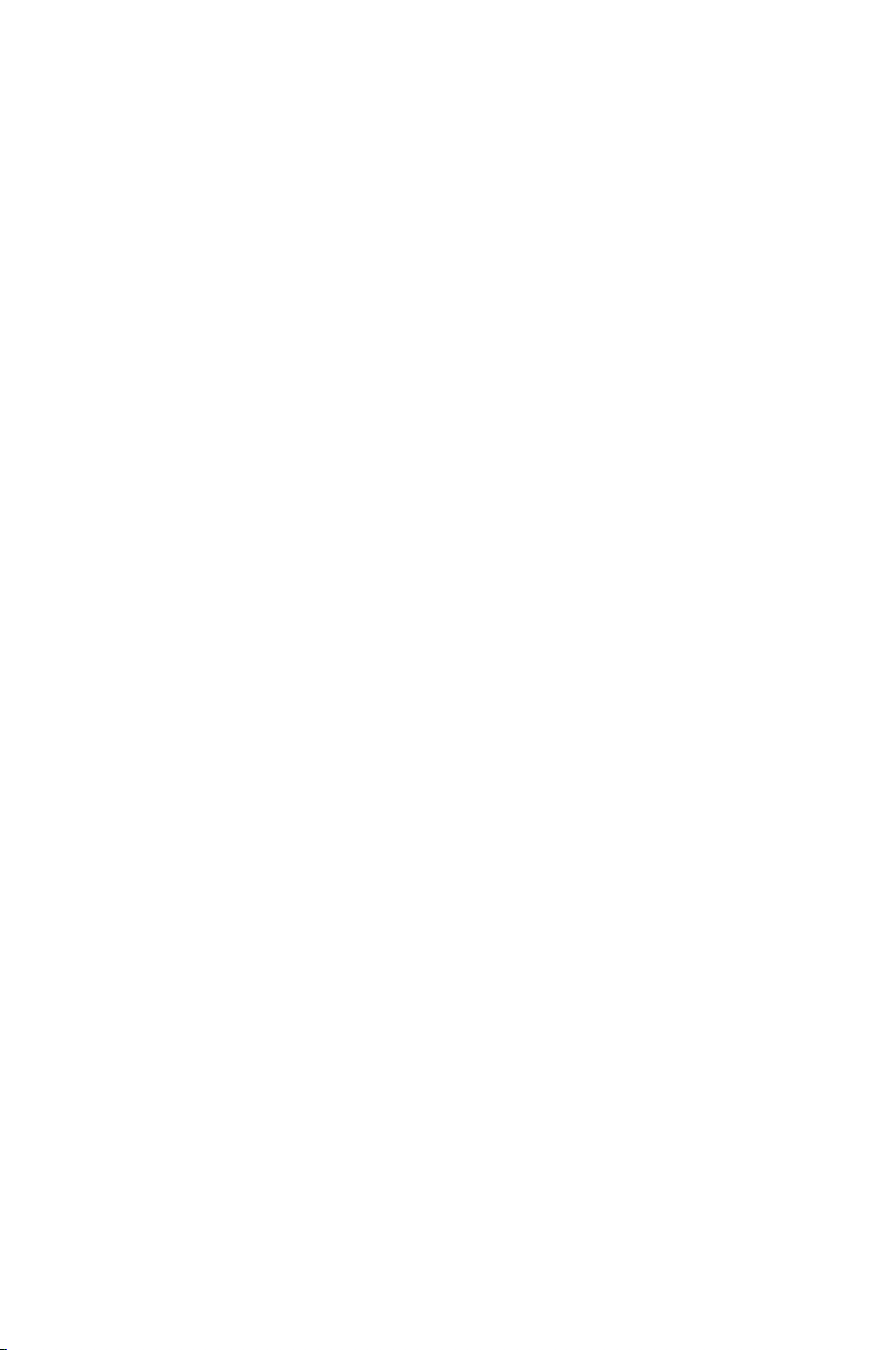
Page 3
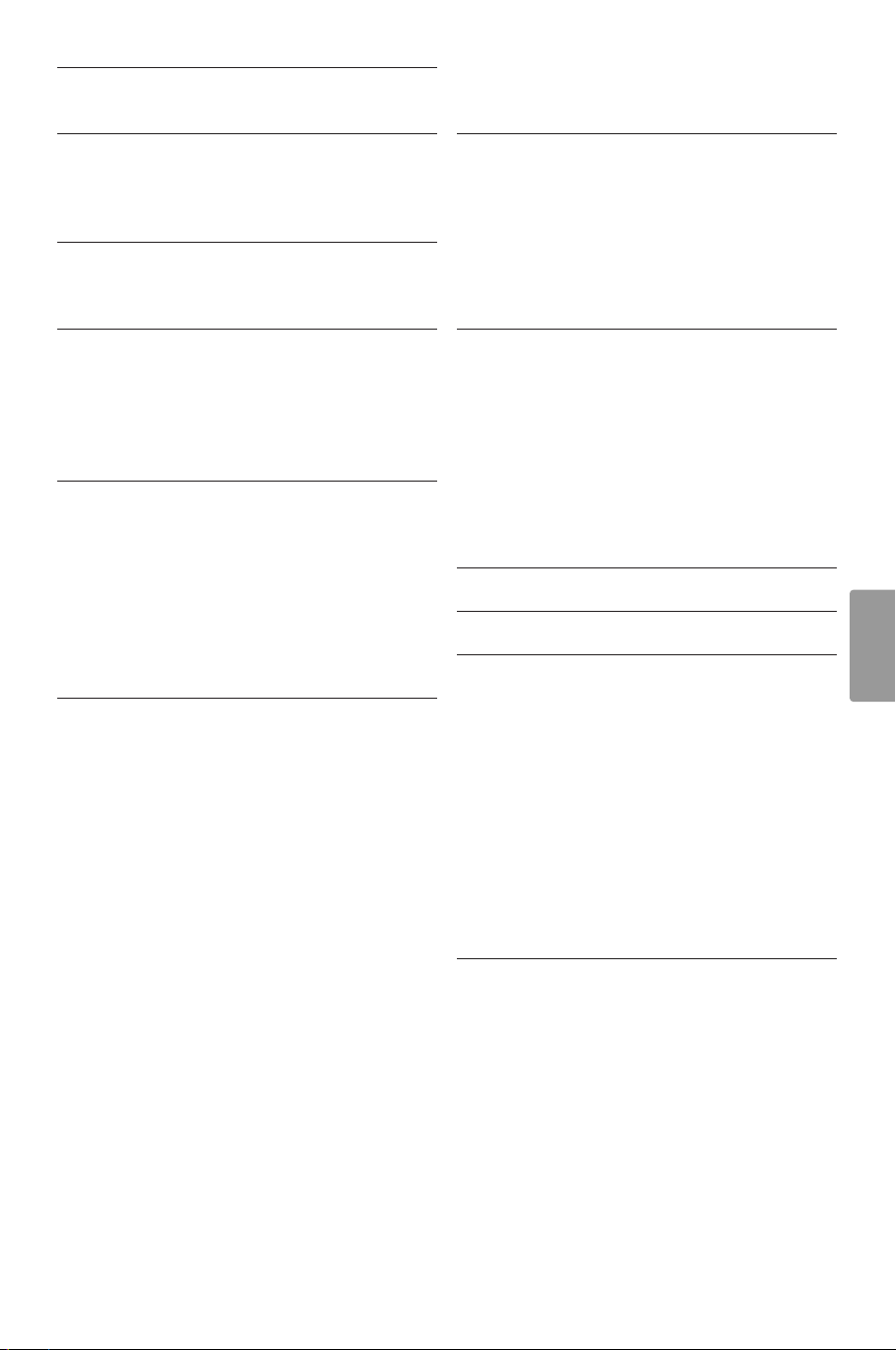
Содержание
1 Важная информация 3
1.1Техника безопасности 3
1.2Уход за экраном 3
1.3Утилизация 3
2 Ваш ТВ 4
2.1 Обзор 4
2.2 Основные особенности 5
3 Начало работы 5
3.1 Размещение ТВ 5
3.2 Настенный монтаж - VESA 6
3.3 Батарейки пульта ДУ 7
3.4 Кабель антенны 7
3.5 Подключение к электросети 7
4 Управление ТВ 8
4.1 Включение и выключение - Режим
ожидания 8
4.2 Просмотр ТВ 8
4.3 Просмотр каналов с цифрового
ресивера 9
4.4 Просмотр с подключенных устройств 9
4.5 Просмотр DVD 9
4.6 Выбор страницы телетекста 9
5Расширенное использование ТВ 10
5.1 Обзор пульта ДУ 10
5.2 Меню телевизора 11
5.3 Установки изображения и звука 13
5.4 Телетекст 16
5.5 Создание списков избранных каналов 17
5.6 Электронный гид передач 19
5.7 Таймеры и блокировка 20
5.8 Субтитры 21
5.9 Просмотр и воспроизведение
фото и мyзыки 21
5.10 Прослушивание цифровых
радиоканалов 23
5.11 Обновление программного
обеспечения 23
6Настройка канала 26
6.1 Автоматическая настройка канала 26
6.2 Настройка канала вручную 27
6.3 Перестановка сохраненных каналов 28
6.4 Автом. управление каналами 28
6.5 Тест приема цифрового сигнала 29
6.6 Заводские установки 29
7Подключения (DVD, ресивер, ...) 30
7. 1 Обзор подключений 30
7. 2О подключениях 31
7. 3 Подключение устройств с помощью
Мастера подключений 32
7. 4 Подключение устройств без помощи
Мастера подключений 32
7. 5Конфигурация подключений 38
7. 6Подготовка к приему цифровых услуг 39
7. 7Компьютерная сеть 40
8Технические данные 46
9 Устранение неисправностей 48
10 Указатель 51
Зарегистрируйте свое изделие и получите
поддержку на www.philips.com/welcome.
русский
Содержание 1
Page 4

008 © Koninkijke Philips Electronics
N.V. Все права защищены.
Характеристики могут быть
изменены без предварительного
уведомления. Торговые марки
являются собственностью
Koninklijke Philips Electronics N.V.
или соответствующих владельцев.
Компания Philips оставляет за собой
право в любое время вносить
изменения в изделие без
обязательств соответствующим
образом изменять ранее
поставленные изделия.
Содержание данного руководства
считается соответствующим для
использования системы по
назначению. Если данное изделие
или его отдельные блоки или
функции используются в других
целях, отличных от приведенных в
настоящем руководстве, необходимо
получить подтверждения их
правомерности и применимости.
Philips гарантирует, что материалы
не нарушают патентное
законодательство Соединенных
Штатов. Никакие дополнительные
гарантийные обязательства не
налагаются и не подразумеваются.
Га рантия
Система не содержит компонентов,
требующих обслуживания
пользователем.
Не открывайте и не снимайте
крышки устройства, не вставляйте
предметы в вентиляционные
отверстия и не подключайте
неподходящие к гнездам разъемы.
Ремонт может проводится только в
сервисных центрах Philips и
авторизованных мастерских.
Нарушение этого положения ведет к
аннулированию сформулированных
или подразумеваемых гарантийных
обязательств.
Выполнение любой операции, ясно
запрещенной к выполнению в
данном руководстве, а так же любые
настройки, действия по сборке не
рекомендованные или запрещенные
в данной инструкции аннулируют
гарантийные обязательства.
Характеристики пикселей
Настоящее ЖК-изделие имеет
большое количество цветных
пикселей Несмотря на то, что
количество эффективных пикселей
превышает 99,999% на экране могут
возникать черные или яркие
цветные точки (красные, зеленые
или синие). Это структурное
свойство дисплея (в соответствии с
общими отраслевыми стандартами),
а не неисправность.
2
Программное обеспечение с открытым исходным кодом
Настоящий телевизор содержит
программное обеспечение с
открытым исходным кодом.
Настоящим Philips предлагает
поставить или предоставить по
запросу за плату (не превосходящую
объем понесенных расходов на
распределение данных) полную,
машиночитаемую копию
соответствующих исходных кодов
для средств обычно используемых
для обмена программным
обеспечением.
Предложение действительно в
течение 3 лет с даты приобретения
изделия. Для получения исходных
кодов письменно обратитесь в
Philips Innovative Applications N.V.
к заместителю Менеджера по
развитию
Pathoekeweg 11
B-8000 Брюгге
Бельгия
Соответствие EMF
Компания Koninklijke Philips
Electronics N.V. производит и продает
различные изделия
потребительского назначения,
которые, как и любые электронные
устройства способны излучать и
принимать электромагнитные
сигналы. Одним из ведущих деловых
принципов компании Philips является
применение всех мер безопасности
для соответствия всем действующим
правовым требованиям и
соответствие стандартам EMF,
действующим на момент
производства изделия.
Philips стремится разрабатывать,
производить и продавать изделия, не
оказывающие отрицательного
воздействия на здоровье.
Philips подтверждает, что при
правильном обращении и
использовании в указанных целях
его изделия безопасны в
соответствии с современными
научными данными.
Philips активно участвует в
разработке международных
стандартов EMF стандартов
безопасности, что помогает
компании заранее внедрять в
изделия разработки в области
стандартизации.
Сетевой предохранитель
(только для Великобритании)
Этот ТВ оснащен утвержденной
литой электровилкой. При
необходимости, замена
предохранителя производится
только на предохранитель того же
номинала, указанного на вилке
(например, 10 A).
1. Снимите крышку отсека
предохранителя и извлеките
предохранитель.
2. Новый предохранитель должен
соответствовать BS 1362 и иметь
знак утверждения ASTA. При
утрате предохранителя
обратитесь по месту продажи для
уточнения типа предохранителя.
3. Установите крышку отсека
предохранителя на место.
В целях соответствия положениям
директивы EMC нельзя снимать с
сетевого шнура электровилку
изделия.
Авторские права
Логотипы VESA, FDMI и
VESA Mounting Compliant являются
торговыми марками Video
Electronics Standards Association
(Ассоциация по стандартам в
области видеоэлектроники)
Dolby Laboratories. Dolby,Pro Logic и
символ двойного D
торговыми марками Dolby
Laboratories.
лицензии BBE Sound, Inc.Получена
лицензия BBE, Inc на один или более
следующих патентов США: 5510752,
5736897. Символы BBE и BBE
являются торговыми марками BBE
Sound Inc.
Windows Media является либо
зарегистрированной торговой
маркой, либо торговой маркой
корпорации Microsoft в США и/или
других странах
® Kensington и MicroSaver являются
зарегистрированными в США
торговыми марками ACCO World
Corporation с опубликованными
регистрациями и заявками,
находящимися на рассмотрении в
других странах мира.
DLNA и DNLA Certified™ являются
торговыми марками, знаками
обслуживания или
сертификационными знаками Digital
Living Network Alliance.
Все другие зарегистрированные и
незарегистрированные торговые
марки являются собственностью
соответствующих владельцев.
Изготовлено по лицензии
G
являются
Изготовлено по
DLNA®, логотип
Page 5
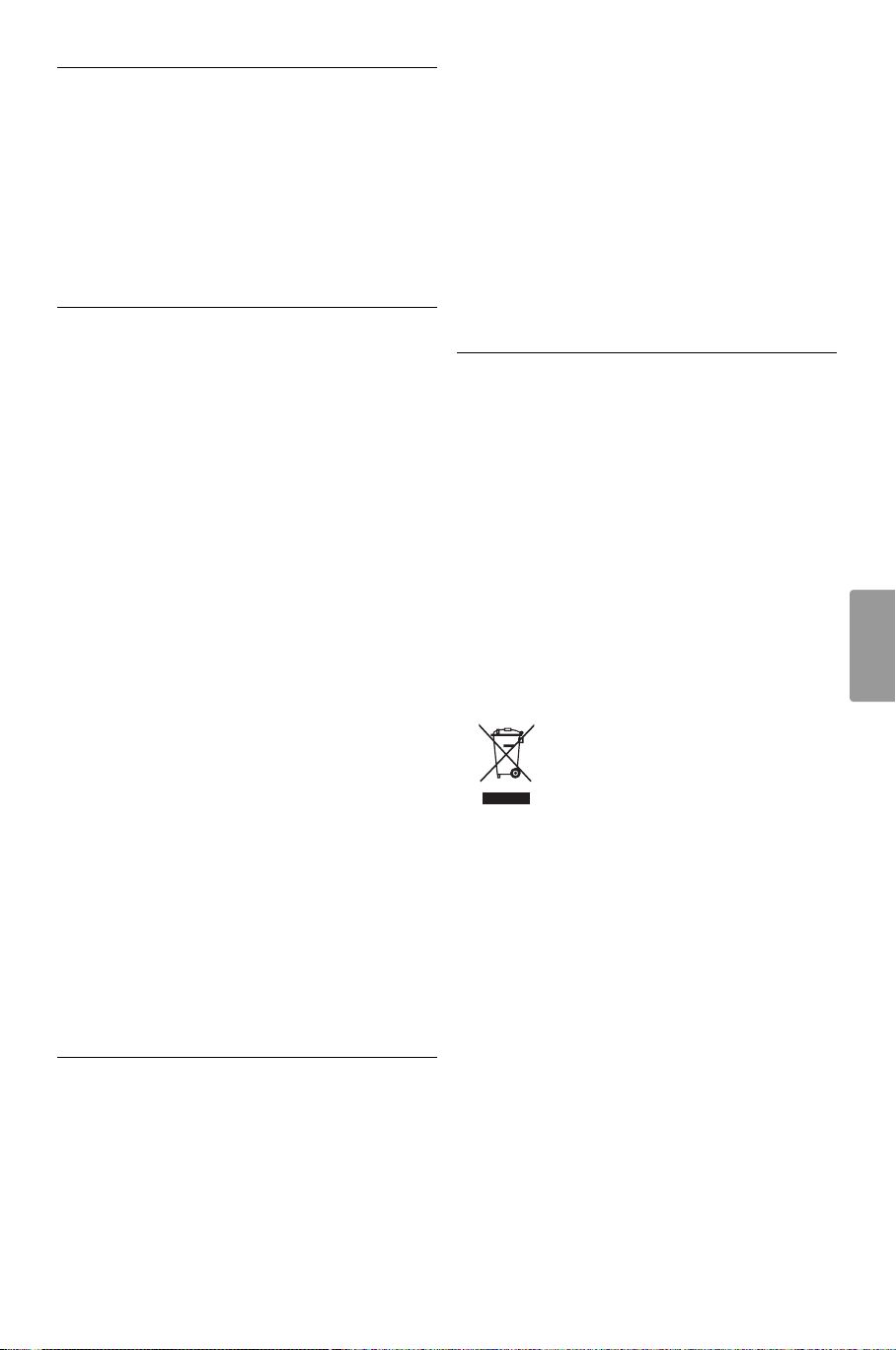
1 Важное замечание
Перед началом использования изделия прочтите
настоящее руководство.
Обратите внимание на данный раздел и строго
следуйте приведенным инструкциям. Гарантия не
распространяется на повреждения, вызванные
несоблюдением инструкции.
1.1 Техника безопасности
• Во избежание деформации и выцветания сразу
стирайте с ТВ попавшие на него капли воды.
• Статичные изображения
Максимально избегайте статичных изображений
на экране. При невозможности уменьшите
контрастность и яркость для предотвращения
повреждения экрана.
Статичные изображения - это изображения
длительное время остающиеся на экране.
Примеры статичных изображений: экранные
меню, страницы телетекста, черные полосы,
информация фондовой биржи, логотипы
телеканалов, отображение часов и т.п.
• Во избежание короткого замыкания не
подвергайте изделие воздействию дождя или
воды.
• Чтобы исключить риск возгорания или
короткого замыкания не размещайте рядом с ТВ
источники открытого пламени (например,
зажженные свечи).
•Оставьте не менее 10 см (4 дюйма) свободного
пространства вокруг ТВ для обеспечения
вентиляции.
• Не размещайте ТВ рядом с обогревателями или
другими источниками тепла.
•Нельзя размещать ТВ в ограниченном
пространстве, например, в книжном шкафу.
Убедитесь, что занавески, части мебели и т.п. не
препятствуют прохождению воздуха через
вентиляционные отверстия.
• Во избежание повреждений не вставляйте
предметы в вентиляционные отверстия.
• Убедитесь, что ТВ установлен устойчиво.
Установите ТВ на ровную устойчивую
поверхность и используете только подставку,
входящую в комплект поставки.
• Во избежание повреждений сетевого шнура, не
устанавливайте на шнур телевизор или другие
предметы. Повреждение сетевого шнура может
привести возгоранию или поражению
электрическим током.
• Если телевизор установлен на шарнирном
поворотном кронштейне или настенном
кронштейне VESA исключите нагрузку на
электровилку. Неправильно вставленная
электровилка может послужить причиной
короткого замыкания или возгорания.
1.3 Утилизация
•Отнесите упаковку в местный центр утилизации.
•Утилизируйте старые батарейки в соответствии с
местными правилами.
• Данное изделие разработано и произведено с
учетом возможности утилизации и повторного
использования материалов.
• Изделие нельзя выбрасывать вместе с бытовыми
отходами. Узнайте самостоятельно о местных
правилах по утилизации и переработке для
защиты окружающей среды или обратитесь по
месту продажи. Не регулируемая утилизация
наносит вред окружающей среде и здоровью
человека.
(EEC 2002/96/EC)
русский
1.2 Уход за экраном
• Отключите ТВ от электросети перед очисткой.
• Протрите поверхности мягкой влажной тканью.
Не применяйте другие средства
(химические/бытовые моющие средства). Это
может повредить экран.
• Не касайтесь экрана, не надавливайте на него и
не трите жесткими предметами, это может
привести к появлению царапин, вмятин или
необратимых повреждений экрана.
Важно! 3
Page 6

2 Ваш ТВ
MENU
b
¬
P
V
321
654
9807
i
B
BROWSE
DEMO
OPTION
GUIDE
a
OK
LIST
v
INPUT
j b q
MHEG
CANCEL
1
2
3
4
5
7
6
8
9
POWER
PROGRAM
MENU
VOLUME
-
В этом разделе дается обзор кнопок управления и
функций ТВ.
2.1 Обзор
Кнопки управления
1 Индикатор
- синий свет - включено, красный - режим
ожидания
2Датчик дистанционного управления
3 Увеличение и уменьшение громкости
4 Меню
5 Следующая/предыдущая программа или канал
6 Включение/выключение питания
Разъемы
Пульт ДУ
1 Включение или режим ожидания
1Разъемы задней панели
2Разъемы боковой панели
Более подробную информацию см. в Разделе 7
Подключения.
4 Ваш ТВ
2 Просмотр подключенных устройств - DVD,
видеомагнитофона ...
3 Цветные кнопки
4 Электронный гид передач
5 Кнопка перемещения и поворотный
регулятор
6 Кнопка телетекста
7 Вход/выход из меню
8 Следующая "+" /предыдущая "-" программа
или канал
9 Увеличение + или уменьшение громкости -
Дополнительную информацию см. в разделе
5.1 Обзор пульта дистанционного управления.
Page 7
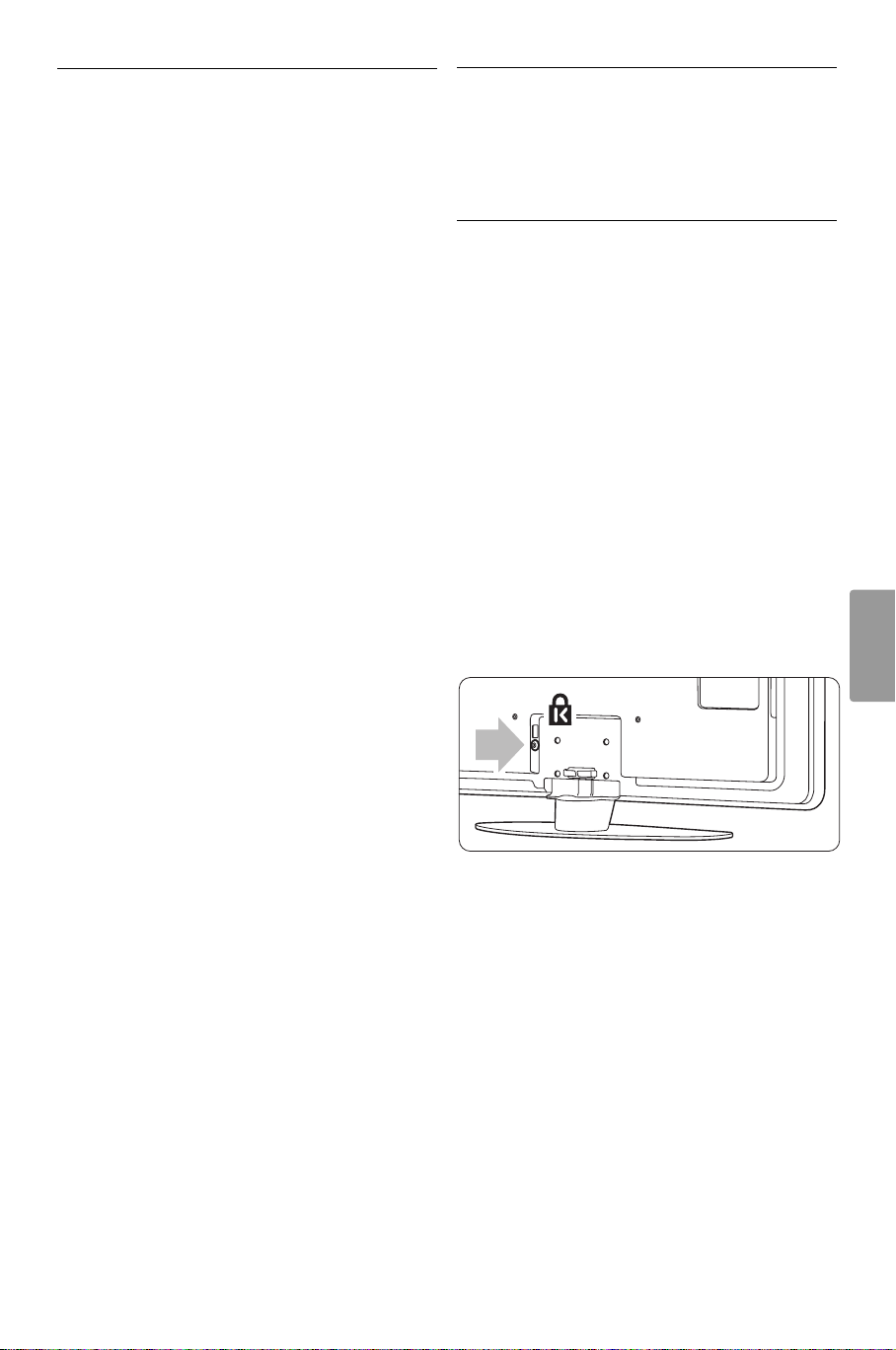
2.2 Основные особенности
Ваш новый ТВ оснащен рядом самых
современных аудио и видео инноваций.
Ваш ТВ отличает наличие следующих
преимуществ...
3 Начало работы
Этот раздел содержит сведения по размещению и
первичной установки ТВ.
ЖК-дисплей высокой четкости Full High
Definition
Разрешение Full HD в 1920x1080p - это самое
высокое разрешение возможное для передачи
сигнала HD.Такое разрешение обеспечивает
великолепное немерцающее изображение с
оптимальной яркостью и превосходными
цветами.
Pixel Plus
Обеспечивает идеальное качество изображения
от любого источника.
100Hz Clear LCD
100Hz Clear LCD служит для превосходной
резкости в передаче движения, улучшения уровня
черного, высокого уровня контрастности без
мерцания, устойчивости изображения и
увеличения
угла просмотра.
Встроенный тюнер DVB-T
Помимо нормального аналогового ТВ ваш
телевизор принимает цифровое теле- и
радиовещание.
Электронный гид передач - (ЭПГ)
ЭПГ отображает программу цифровых
телепередач на экране. Гид служит для
напоминания о начале программ, о включении ТВ
и т.п.
3.1 Размещение ТВ
) Внимание
Внимательно ознакомьтесь с мерами
безопасности в разделе 1.1 Примите меры до
установки ТВ на место.
• ТВ с большим экраном тяжелые. Для
переноски ТВ необходимо не менее двух
человек.
• Идеальное расстояние для просмотра ТВ
составляет значение диагонали экрана
умноженное на три.
• Идеальные условия просмотра достигаются при
установке ТВ в стороне от прямых лучей света.
•В ТВ предусмотрен паз для замка безопасности
Kensington. Паз расположен на задней панели
ТВ и предназначается для установки замка,
предотвращающего кражу. Защитный замок от
кражи Kensington приобретается отдельно.
русский
Разъемы HDMI
Разъемы HDMI обеспечивают высочайшее
качество соединения для сигнала высокой
четкости.
Соединение USB / Сетевое соединение
компьютера
Мультимедийное соединение для быстрого
просмотра или воспроизведения фотографий или
музыки.
Вещание MPEG4 (при наличии)
Видеостандарт более высокого качества
предлагаемый вещанием HD.
Ваш ТВ 5
Page 8
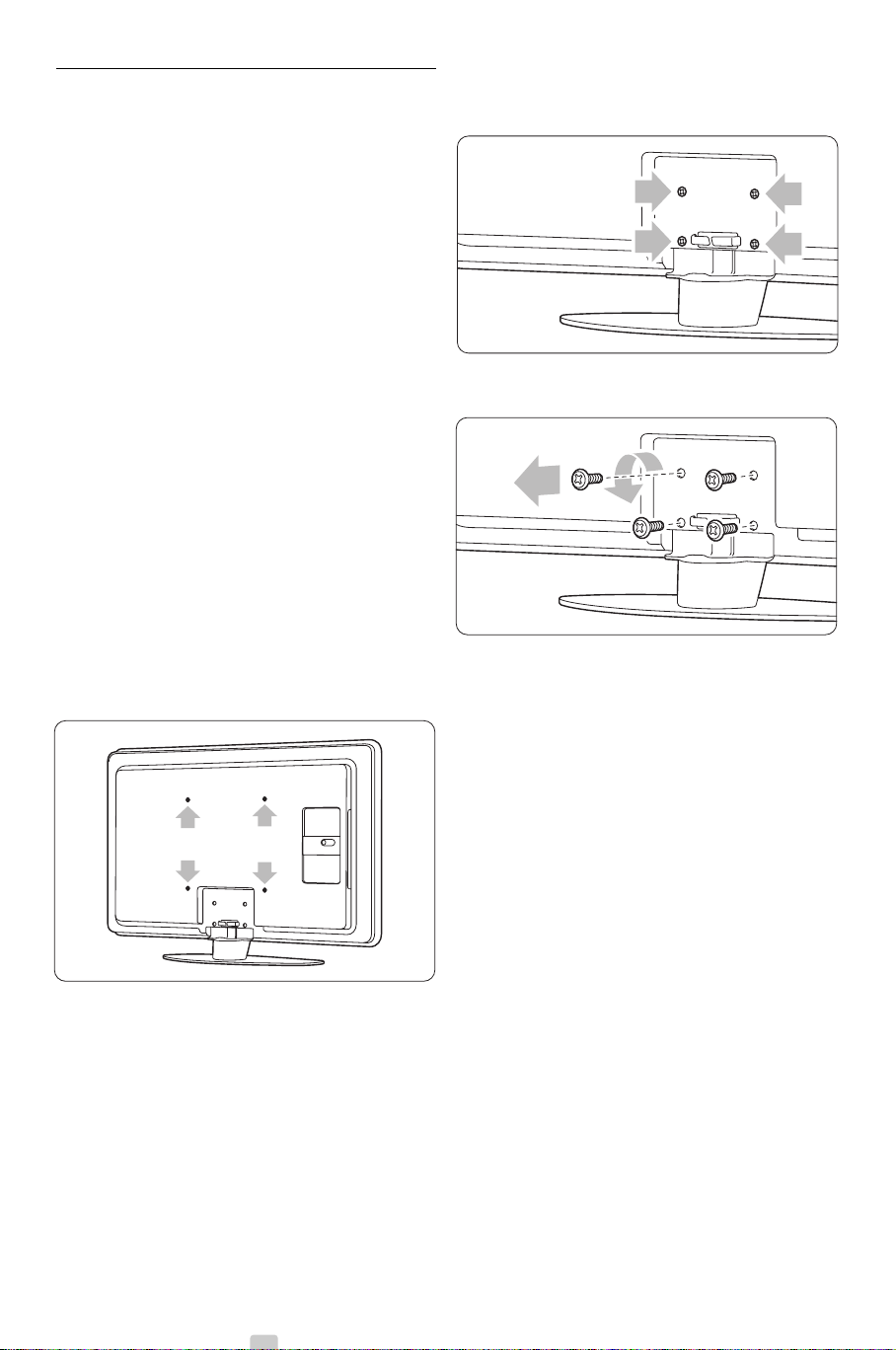
3.2 Настенный монтаж - VESA
) Предупреждение
При настенном монтаже необходимо учитывать
вес телевизора. Неправильный монтаж может
привести серьезной травме или повреждению
устройства. Компания Koninklijke Philips
Electronics N.V. не несет ответственности за
неправильно выполненный монтаж или за
монтаж, повлекший несчастный случай или
травму.
Телевизор может быть закреплен на стене с
помощью крепления VESA. Кронштейн в
комплект не входит.
Для приобретения кронштейна для вашего
телевизора вам необходим один из кодов VESA,
приведенных ниже.
Отсоединение подставки от телевизора
‡ Найдите четыре винта подставки.
® Отвинтите винты.
42" / 107 см
Дополнительную информацию о подставках и
настенных кронштейнах можно получить у
продавца
Места крепления VESA
Найдите четыре места крепления на задней
панели телевизора.
VESA MIS-F 400, 400, 8
ÒСнимите ТВ с подставки, приподняв его.
6 Ваш ТВ
Page 9

3.3 Батарейки пульта ДУ
3.5 Кабель питания
‡ Откройте отсек для батареек на задней
панели пульта ДУ.
® Вставьте 2 прилагаемые батарейки (тип AA-
R6-1,5V). Соблюдайте полярность установки
батареек(значки "+" и "-" внутри отсека.)
ÒЗакройте крышку.
rПримечание
Если вы не планируете использовать пульт ДУ в
течение длительного времени, извлеките
батарейки.
3.4 Кабель антенны
‡ Найдите разъем антенны на задней панели
ТВ.
® Вставьте до упора разъем кабеля антенны в
соответствующее гнездо Antenna x.
Обеспечьте постоянный доступ к электровилке,
подключенной к розетке электросети.
Телевизор никогда не обесточивается полностью,
если только сетевой шнур не отключен от
электросети.
Хотя данный ТВ отличает крайне низкое
энергопотребление в режиме ожидания, для
экономии энергии выньте вилку сетевого шнура
из сетевой розетки, если вы не планируете
использовать телевизор в течение длительного
времени.
‡ Убедитесь, что параметры местной
электросети совпадают с параметрами,
указанными на наклейке на задней панели ТВ.
Не подключайте сетевой шнур, если
параметры электросети отличаются.
® Надежно вставьте сетевой шнур.
русский
-
Ваш ТВ 7
Page 10
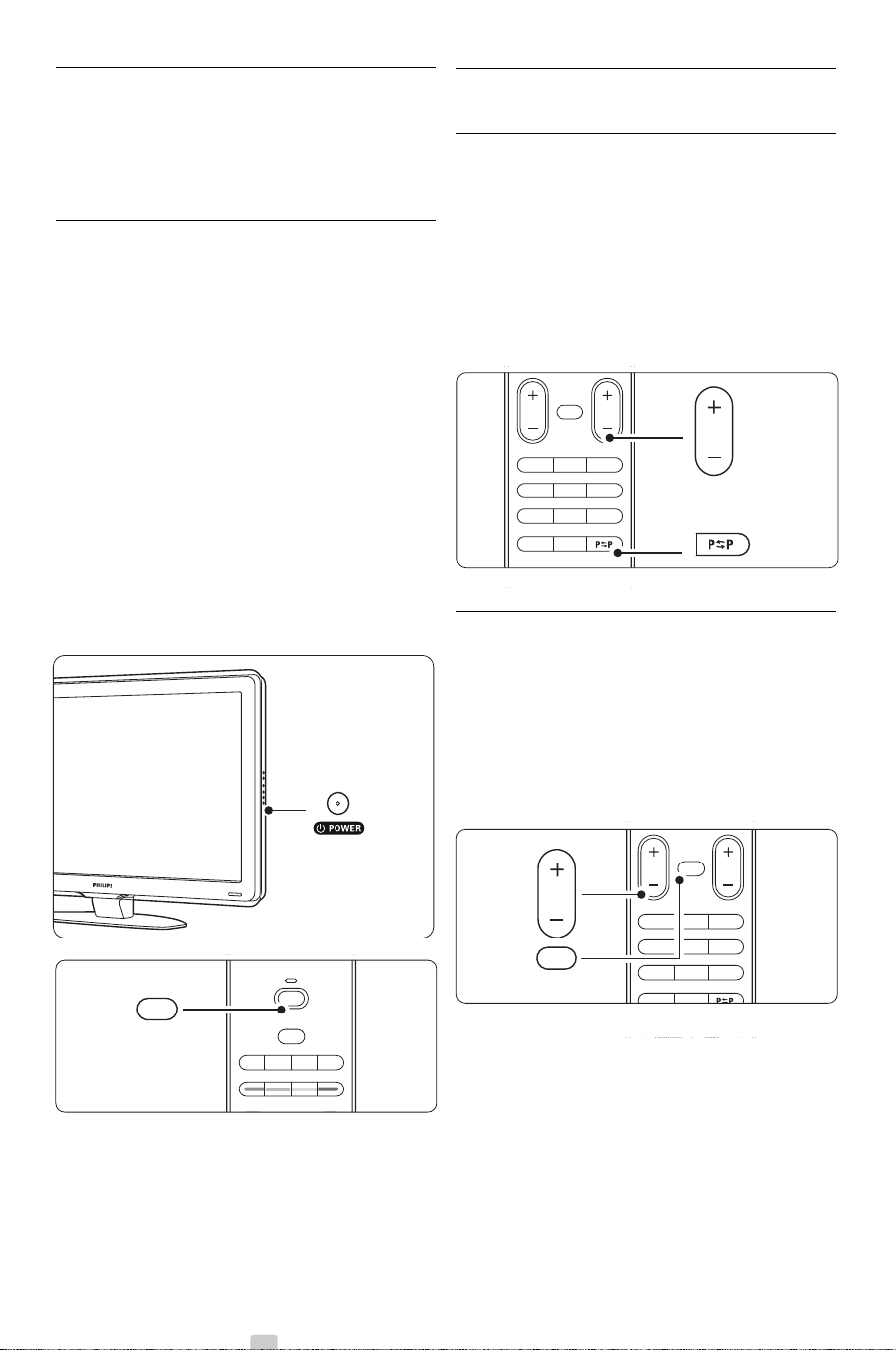
4 Управление ТВ
¬
P
V
321
654
9807
i
Ambilight MODE
BROWSE
P
¬
P
V
321
654
9807
i
BROWSE
V
¬
B
DEMO
GUIDE
v
INPUT
j b q
MHEG
CANCEL
B
4.2 Просмотр ТВ
Управление ТВ при обычном использовании.
4.1 Включение и выключение Режим ожидания
rПримечание
Дo нaчaлa paбoты тeлeвизopy мoжeт
пoнaдoбитьcя дo 15 ceкyнд.
Включение ТВ:
• Нажмите кнопку B Power на левой панели ТВ,
если индикатор режима ожидания не горит.
• Нажмите кнопку B на пульте ДУ, если
индикатор режима ожидания горит.
Переход в режим ожидания:
• Нажмите кнопку B на пульте ДУ.
Выключение:
• Нажмите кнопку B Power на боковой панели
телевизора.
4.2.1 Переключение каналов
‡
Для переключения телеканалов:
•Наберите число (от 1 до 999) или
воспользуйтесь кнопками P+ или P- на
пульте ДУ.
• Нажмите кнопку Program/Channel - или + на
боковой панели ТВ.
® Нажмите кнопку R, чтобы вернуться на
предыдущий телеканал или к предыдущему
подключенному устройству.
4.2.2 Регулировка громкости
‡
Для регулировки громкости:
• Нажмите кнопку V + или - на пульте ДУ
• Нажмите кнопку Volume + или - на боковой
панели ТВ.
® Отключение звука:
• Нажмите кнопку ¬ на пульте ДУ
• Снова нажмите кнопку ¬ для
восстановления звука.
8 Управление ТВ
Page 11
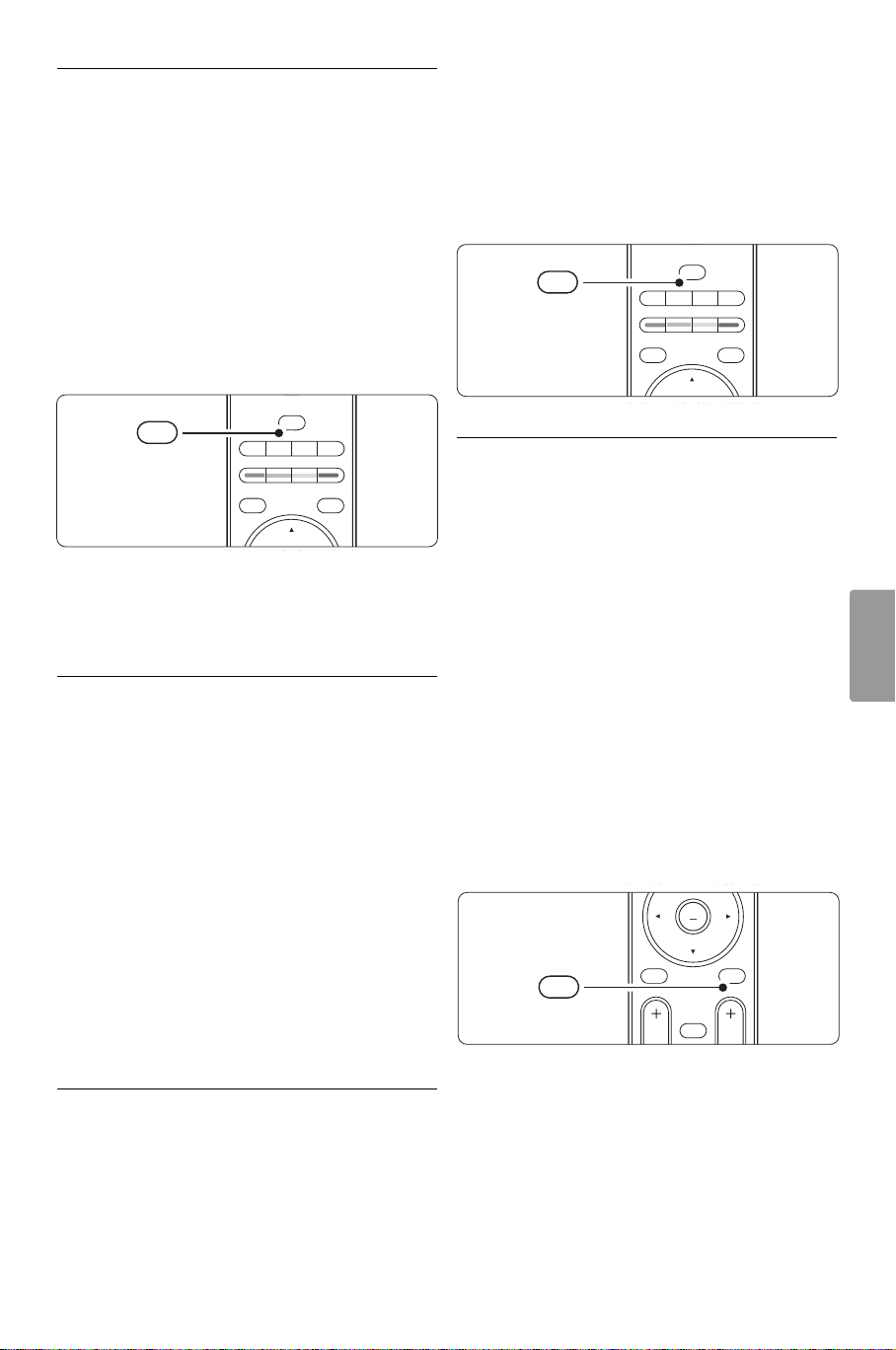
4.3 Просмотр каналов с
DEMO
OPTION
GUIDE
a
v
INPUT
j b q
MHEG
CANCEL
v
B
DEMO
OPTION
GUIDE
a
v
INPUT
j b q
MHEG
CANCEL
v
MENU
b
¬
P
V
OK
LIST
b
цифрового ресивера
‡ Включите цифровой ресивер.
Скорее всего на экране автоматически
отобразится заставка ресивера.
® С помощью пульта ДУ цифрового ресивера
выберите телеканалы.
Если нет изображения:
‡ Нажмите кнопку v.
® Нажмите кнопку o или œ для выбора места
подключения цифрового ресивера.
ÒНажмите кнопку OK.
rПримечание
Если устройства еще не подключены cм. в
paздeлe 7 Пoдключeния.
4.4 Просмотр с подключенных
устройств
‡ Включите внешнее устройство.
Скорее всего на экране автоматически
отобразится заставка внешнего устройства.
Если нет изображения:
® Нажмите кнопку v.
ÒНажмите кнопку o или œ для выбора места
подключения устройства.
† Нажмите кнопку OK.
Если нет изображения:
‡ Нажмите кнопку v.
® Нажмите кнопку o или œ для выбора места
подключения DVD проигрывателя.
ÒНажмите кнопку OK. Подождите несколько
секунд до появления изображения.
† Нажмите кнопку Play π.
4.6 Выбор страницы
телетекста
Большинство телеканалов осуществляют
трансляцию в режиме телетекста.
Просмотр телетекста:
‡ Нажмите кнопку b.
Отобразится главная страница указателя.
® Для выбора необходимой страницы:
• С помощью цифровых кнопок введите
номер страницы.
• Нажмите кнопку P- или P+ или o или œ
для просмотра следующей или предыдущей
страницы.
• Нажмите цветную кнопку для выбора
одного из цветных пунктов внизу экрана.
• Нажмите кнопку R , чтобы вернуться к
предыдущей странице.
ÒСнова нажмите кнопку b, чтобы выключить
телетекст.
русский
rПримечание
Если устройства еще не подключены cм. в
paздeлe 7 Пoдключeния.
4.5 Просмотр DVD
‡ Включите DVD проигрыватель.
® Вставьте в проигрыватель диск DVD. Скорее
всего на экране автоматически отобразится
заставка DVD.
ÒНажмите кнопку Play π DVD проигрывателя.
Управление ТВ
rПримечание
Только для Великобритании: на некоторых
цифровых телеканалах предлагаются
специальные цифровые текстовые службы
(например, BBC1).
Дополнительную информацию о телетексте см. в
разделе 5.4
Телетекст.
9
Page 12
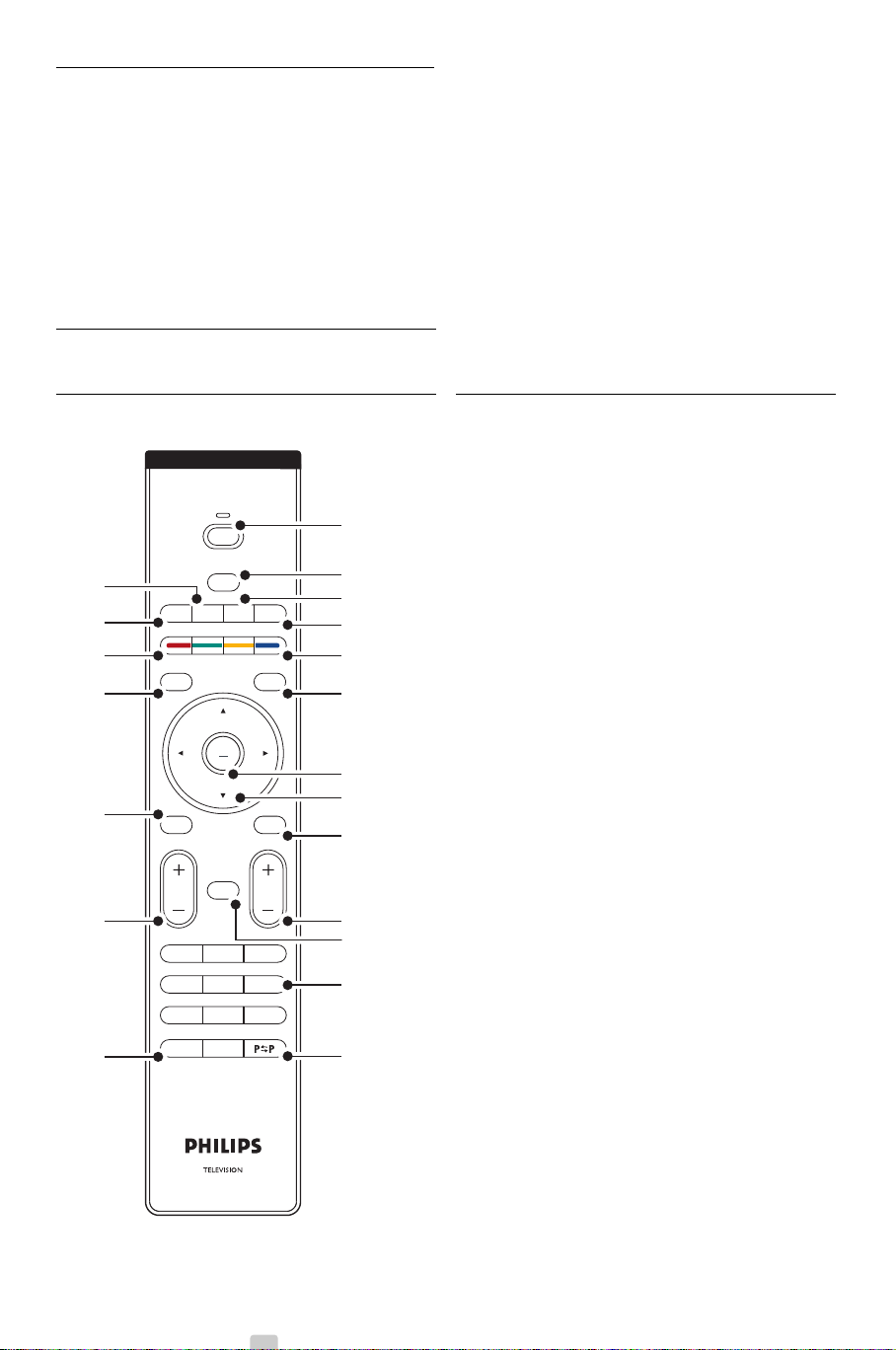
5Расширенное
MENU
b
¬
P
V
321
654
98
0
7
i
B
BROWSE
DEMO
OPTION
GUIDE
a
OK
LIST
v
INPUT
j b q
MHEG
CANCEL
16
15
14
17
19
20
18
6
1
2
4
5
3
8
7
9
10
12
11
13
использование ТВ
Этот раздел содержит сведения о возможностях
расширенного использования ТВ:
• использование меню
• настройка установок изображения и звука
•дополнительно о телетексте
• создание списков избранных каналов
5.1 Пульт дистанционного
управления
5.1.1 Обзор пульта ДУ
• преимущества Электронного гида передач
• установка таймеров и блокировок
• установка субтитров и выбор языка субтитров
• просмотр фото или воспроизведение избранной
музыки с устройства памяти USB или с
компьютера или по домашней сети.
1 Режим ожидания B
включение ТВ или переход в режим ожидания.
2 Input v
• Вход или выход из меню Источник.
• Выбор подключенного устройства или
переход к ТВ.
3 Двойной экpaн b
Отображение телетекста в правой, а
изображения в левой части экрана.
4 Формат широкоэкранного изображения q
Выбор формата изображения.
5 Цветные кнопки
• Простой выбор страниц телетекста.
• Простой выбор задач.
6 Guide a
Включение или отключение Электронного гида
передач.
7 OK/LIST
• Отображение списка каналов.
• Применение установок.
8 Кнопка перемещения регулятор
Для перемещения (o, œp, π) по меню.
9 Teletext b
Включение или отключение телетекста.
10 +P- Переход на следующий или предыдущий
канал
Для перехода на следующий или предыдущий
канал в списке каналов.
11 Отключение звука
¬
Отключение или возобновление звука.
12 Цифровые кнопки
Выбор телеканала.
13 Предыдущий канал R
Переход к предыдущему каналу
14 Информация на экране
Отображение информации о канале или
программе при наличии.
15 Громкость V
Регулировка громкости.
i
10 Расширенное использование ТВ
Page 13
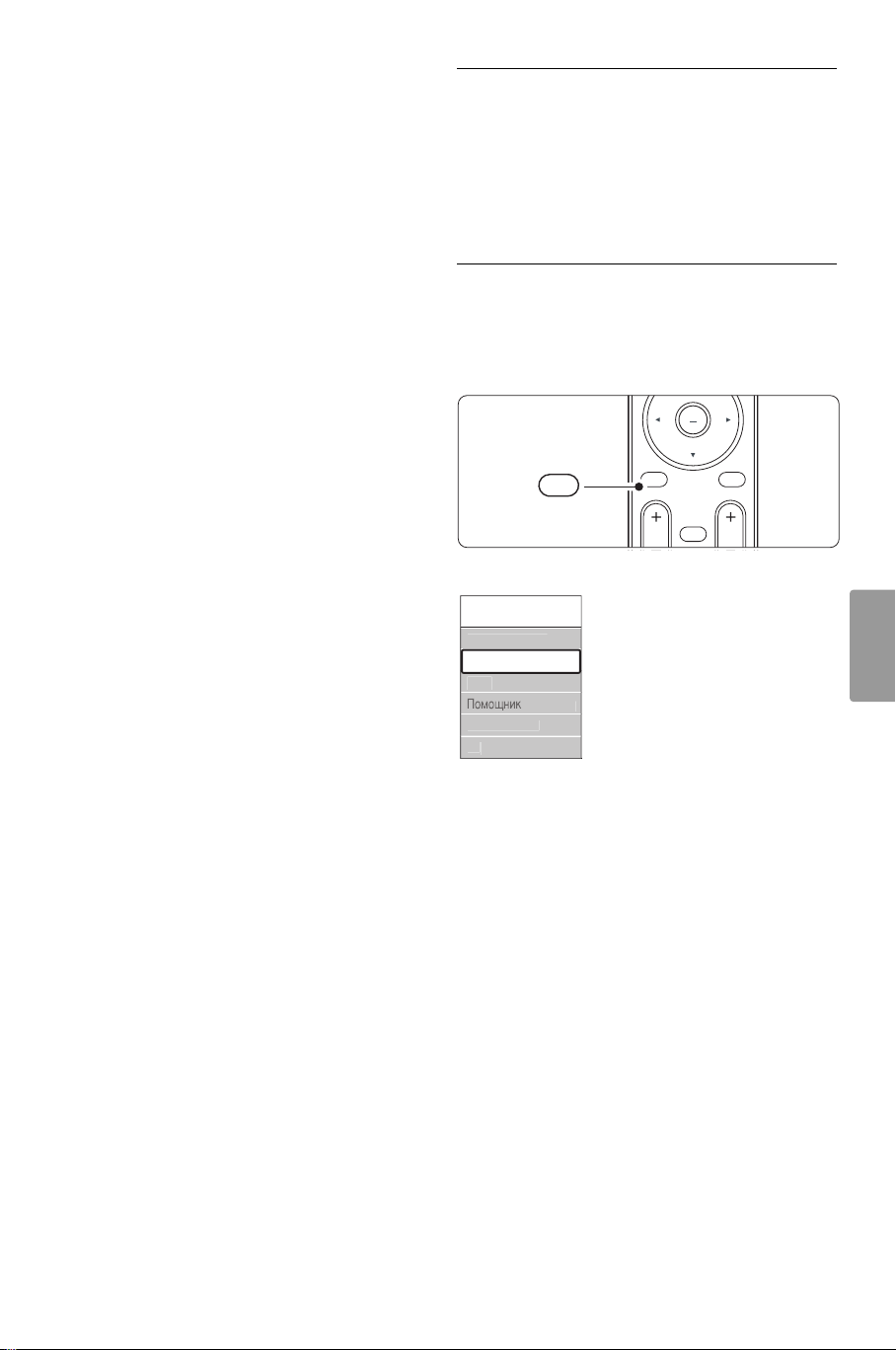
16 Menu
˛
Â
ÛÍ
Û
Ë
Ë
fl
è‰Û
Ë
MENU
b
¬
P
V
BROWSE
OK
LIST
MENU
BROWSE
Вход или выход из меню.
17 Option
Вход или выход из Меню быстрого доступа.
18 Demo
Вход в меню Демо и просмотр демонстрации
функций ТВ.
19 Subtitle j
Включение или отключение субтитров.
20 MHEG cancel (только для Великобритании)
Отмена только цифрового текста или
интерактивных служб.
См. раздел 10 Указатель чтобы найти раздел
руководства, содержащий сведения о специальной
кнопке пульта ДУ.
Расширенное использование ТВ
5.2 Меню телевизора
С помощью экранных меню осуществляется
установка ТВ, настройка установок изображения и
звука, а так же доступ к функциям. В этом разделе
дается обзор различных меню и сведения по
перемещению по меню.
5.3.1 Меню
‡
Нажмите кнопку Menu для входа в меню
телевиз.
® Нажмите кнопку Menu для выхода из Меню
телевиз.
Меню телевиз. содержит следующие пункты:
åÂÌ
ÒÚ‡ÌÓ‚Í
àÁÓ·‡ÊÂÌË
á‚
ТЪ‡МУ‚Н
ЗУБПУКМУТЪ
KoМЩЛ„Ы‡ˆЛ
• Предустановки
этот пункт служит для выбора одной из
предустановок. Каждая установка содержит
настройки изображения и звука.
• Изображение
этот пункт меню служит для регулировки всех
настроек изображения.
• Звук
этот пункт меню служит для регулировки всех
настроек звука.
• Помощник установки
используйте Помощник установки для простоты
настройки основных установок изображения и
звука.
• Возможности
этот пункт меню служит для регулировки других
настроек.
• Конфигурация
этот пункт меню служит для
- установки и обновления программного
обеспечения ТВ;
- использование Мастера подключений,который
помогает подключать устройства к ТВ.
русский
11
Page 14
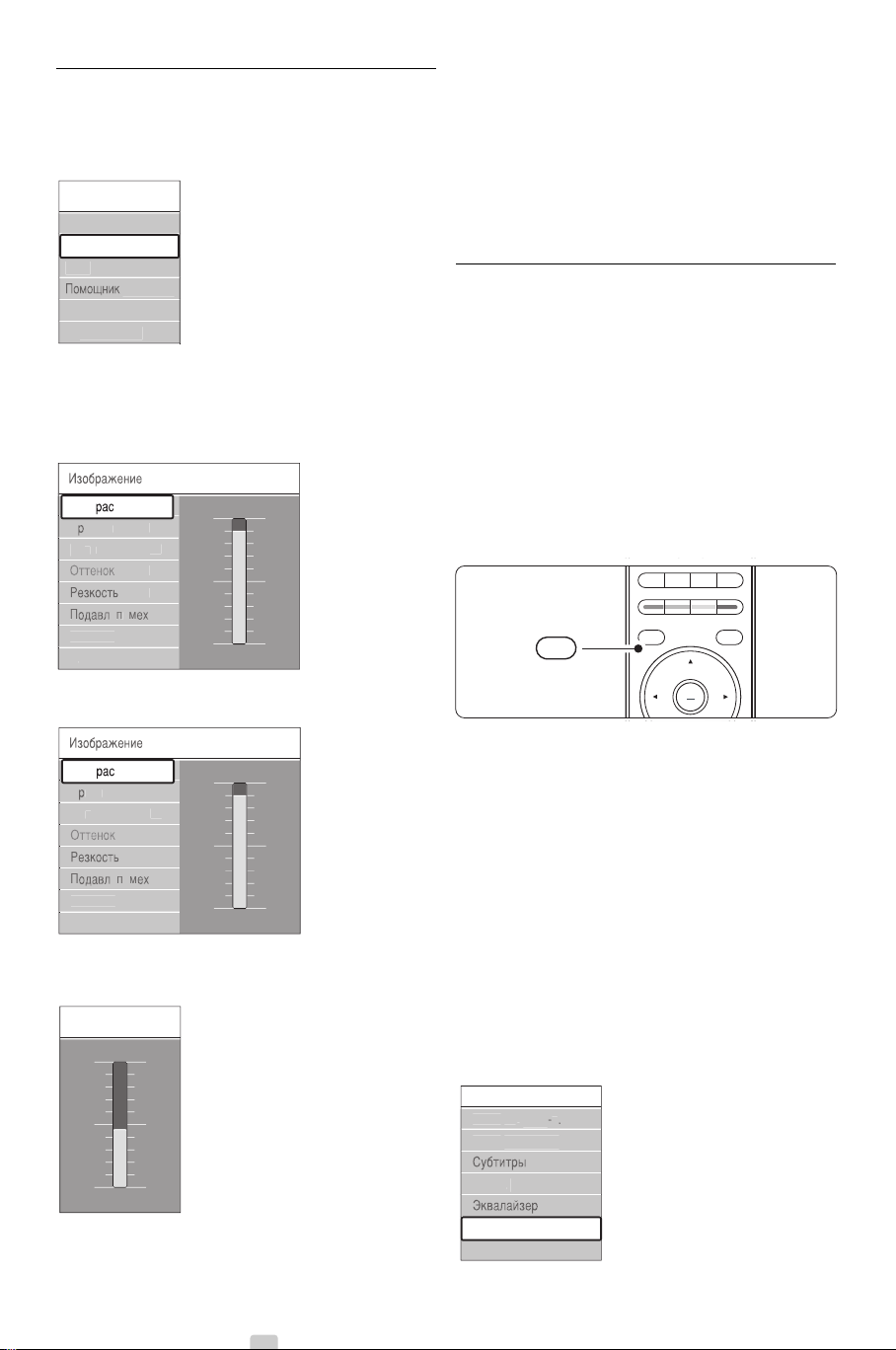
5.3.2 Использование меню
ÛÔ
Í
Á‚
‚
fl
‡Ò˚
o
pac
Ó
c
ñ‚
e
йЪЪВМУН
Ó
c
oc
90
52
0
o
o
pac
Ó
c
ñ‚
e
йЪЪВМУН
Ó
c
oc
90
52
0
o
˛
Â
ÛÍ
Û
Ë
Ë
fl
è‰Û
Ë
DEMO
OPTION
GUIDE
a
OK
LIST
v
j b q
MHEG
CANCEL
OPTION
Пример использования меню.
‡ Нажмите кнопку Menu.
На экране появится меню телевиз.
åÂÌ
ÒÚ‡ÌÓ‚Í
àÁÓ·‡ÊÂÌË
á‚
ТЪ‡МУ‚Н
ЗУБПУКМУТЪ
KoМЩЛ„Ы‡ˆЛ
® Нажмите кнопку o или œ для выбора
Изображение.
ÒНажмите кнопку π для входа в меню настройки
изображения.
K
ÚÌ
KoÚÌ
‹Нажмите кнопку p чтобы вернуться к
настройкам изображения или нажмите кнопку
Menu для выхода из меню телевиз.
rПримечание:
По мере установки и трансляции цифровых каналов
становятся доступными дополнительные
возможности.
5.2.3 Меню быстрого доступа
Меню быстрого доступа обеспечивает прямой
доступ к ряду часто используемых пунктов меню.
После установки и начала трансляции цифровых
каналов в меню отображаются соответствующие
цифровые опции.
‡ Нажмите кнопку Option на пульте ДУ.
® Нажмите кнопку o или œ для выбора опции.
ÒНажмите кнопку OK для отображения
выбранного меню.
† Нажмите кнопку o, œ,p, π для настройки
параметров меню.
º Нажмите кнопку Option для выхода из меню.
† Нажмите кнопку œ для выбора пункта Яркость.
K
ÚÌ
KoÚÌ
º Нажмите кнопку π для входа в меню настройки
яркости.
Brightness
• Язык аудиосопровождения: См. раздел 5.3.5
Настройка звука.
• Язык субтитров: См. раздел 5.8.3 Выбор языка
цифровых субтитров.
• Субтитры: См. раздел 5.8 Субтитры.
• Форм. изображения: См. раздел 5.3.4 Формат
широкоэкранного изображения.
• Эквалайзер: См. раздел 5.3.5 Настройка звука.
• Часы
Отображение часов
‡ Нажмите кнопку OK для постоянного
отображения часов.
® Нажмите кнопку Option и кнопку o или œ для
повторного выбора пункта Часы.
ÒНажмите кнопку OK, чтобы скрыть часы.
Å˚ÒÚ˚ȉÓÒÚ
üÁ˚
ÒÓÔ
üÁ˚ÍÒÛ·ÚËÚÓ
◊Нажмите кнопку o или œ для регулировки
параметра.
12 Расширенное использование ТВ
îÓÏËÁÓ·‡ÊÂÌË
ó
Page 15

5.3 Установки изображения и
us
n
CD
йЪЪВМУН
¸
a
a
Ï
e
‡‚Ú
o
p
‡Ú‡
Â
ˆ
‡
us
o
a
Î
o
ex
Â
Ó
c
oc
йЪЪВМУН
ñ‚
e
Pixel Plus
Active control
Í
Ï
e‚Ú
‡
Âı
˛
Â
ÛÍ
fl
Ë
звука
При первом включении телевизора были выбраны
предпочтительные настройки для звука и
изображения. В следующем разделе описывается их
изменение или повторная установка.
5.3.1 Предустановки
Возвращает ТВ к значению предварительной
установки. Каждая установка содержит настройки
изображения и звука.
‡ Нажмите кнопку Menu и выберите
Предустановки.
® Нажмите кнопку π для входа в список.
ÒНажмите кнопку o или œ для выбора
установки.
† Нажмите кнопку OK.
º Нажмите кнопку Menu для выхода из Меню
телевиз.
Предустановки: Пользовательские,Оживленный,
Стандарт, кино, Экономия электроэн., Игра.
5.3.2 Помощник установки
Используйте Помощник установки простоты
настройки основных установок изображения звука.
Следуйте появляющимся на экране инструкциям.
‡ Нажмите кнопку Menu.
® Bыберите Помощник установки и нажмите
кнопку π для входа.
ÒНажмите зеленую кнопку для запуска
Помощника.
† Нажмите кнопку p или π для выбора левой
или правой стороны.
º Нажмите зеленую кнопку для перехода к
следующей установке. Необходимо выполнить
ряд установок.
◊Нажмите зеленую кнопку для сохранения всех
выполненных установок.
5.3.3 Настройка изображения
В этом разделе описывается регулировка всех
параметров изображения.
‡ Нажмите кнопку Menu.
® Bыберите Изображение и нажмите кнопку π
для входа в список.
ÒНажмите кнопку o или œ для выбора
установки.
• Контрастность
Изменение уровня ярких частей изображения с
неизмененными темными частями.
• Яркость
Изменение уровня яркости всего изображения.
åÂÌ
‰ÛÒÚ‡ÌÓ‚Í
àÁÓ·‡ÊÂÌË
á‚
KoÌÙË„Û‡ˆË
KoÚÌ
îÓ
P
ÔÓÏ
‡Ú˜Ë
opÚ
• Цвeт
Изменение уровня насыщенности.
• Оттенок
Если трансляция производится в стандарте NTSC,
этот уровень компенсирует перепады цвета.
• Резкость
Изменение уровня резкости деталей.
• Подавл. помех
Фильтр и сокращение помех изображения.
Установите уровень на Mинимум, Cpeдний,
Maкcимум или Выкл.
• Оттенок
Установка цвета в режимы: Hopмaльный,Теплый
(красноватые тона) или Xoлoдный (синие тона).
Для сохранения в меню Польз. оттенок. установки
собственных оттенков выберите пункт Уст. польз.
• Пользовательский
Нажмите зеленую кнопку для выбора шкал
изменения параметра:
- R-WP красный - точка белого
- G-WP зеленый - точка белого
- B-WP синий - точка белого
- R-BL красный - уровень черного
- G-BL зеленый - уровень черного
• Pixel Plus
Управление дополнительными настройками Pixel
Plus Engine, для оптимизации четкости контраста,
цвета и движения.
o
Pixel Pl
HD Natural Motio
100 Hz Clear L
мОЫ˜¯ВММ‡fl˜ВЪНУТЪ
ìÎÛ˜¯ÂÌË
‚ÂÚ
àÁÓ·‡ÊÂÌË
‚
Pixel Pl
îÓ
P
русский
Расширенное использование ТВ
13
Page 16

- HD Natural Motion
DEMO
OPTION
GUIDE
a
v
INPUT
j b
q
MHEG
CANCEL
q
Удаляет дрожание изображение и обеспечивает
мягкую передачу движений объектов, особенно
в фильмах.
- 100 Hz Clear LCD
Увеличивает четкость при отображении
движения, обеспечивает лучшие уровни черного,
высокий контраст без мерцания, устойчивость
изображения и увеличение угла просмотра.
- Улучшенная четкость
Обеспечивает исключительную четкость,
особенно линий и контуров изображения.
- Динамич.контр.
Устанавливает режим, при котором телевизор
автоматически улучшает отображение темных,
средних и светлых деталей и участков
изображения.
- Динамич.подсв.
Устанавливает режим, при котором
энергопотребление можно уменьшить,
приглушив яркость экрана. Устанавливается
для оптимального энергопотребления или для
изображения с максимальным уровнем яркости.
- Снижение....MPEG
Смягчение переходов цифрового изображения.
- Улучшение цвета
Оживление цветов и улучшение разрешения
ярко освещенных объектов.
• Active control
Исправление всех входящих сигналов для
обеспечения наилучшего из возможного
изображения. Включение или отключение
функции Active control
• Оптический датчик
Настройка изображение в соответствии с
характером освещения комнаты. Включение или
отключение функции Оптический датчик.
• Фopмaт изoбpaжeния
См. раздел 5.3.4 Формат широкоэкранного
изображения.
5.3.4 Формат широкоэкранного
изображения
Удаление черных полос по бокам или сверху и снизу
изображения. Изменение формата изображения на
формат, совпадающий с экраном.
‡ Нажмите кнопку q для входа в меню Форм.
изображения.
® Нажмите кнопку o или œ для выбора
доступного формата изображения.
ÒНажмите кнопку OK.
† Нажмите кнопку o, чтобы переместить
изображение вверх, и чтобы открыть частично
скрытые субтитры.
à Совет
Для снижения искажений до минимума
рекомендуется выбрать пункт Автоформат.
• Автоформат (не подходит для передачи
изображений с компьютера)
Автоматическое увеличение изображения до
размера экрана. Отображение субтитров
сохраняется. Можно установить два режима
автоформата.
‡ Выберите в меню пункт Изображение > Режим
автоформата.
® Выберите Автозaпoлнeниe для максимального
заполнения экрана.
Выберите Aut o-zoom
(Автоувеличение) для
сохранения исходного
формата изображения.
При этом могут появится
черные полосы.
• Сверх-увеличение (не
подходит для HD)
Удаление черных полос по
бокам при вещании в
формате 4:3. Остается минимальное искажение.
• 4:3 (не подходит для HD)
Отображение
классического формата 4:3.
• Шиpoкoэкpaнн.14:9
(не подходит для HD.)
Устанавливает формат 14:9.
• Шиpoкoэкpaн. 16:9
(не подходит для HD.)
Устанавливает формат 16:9.
• Широкий экран
Растягивает формат до 16:9.
14 Расширенное использование ТВ
Page 17
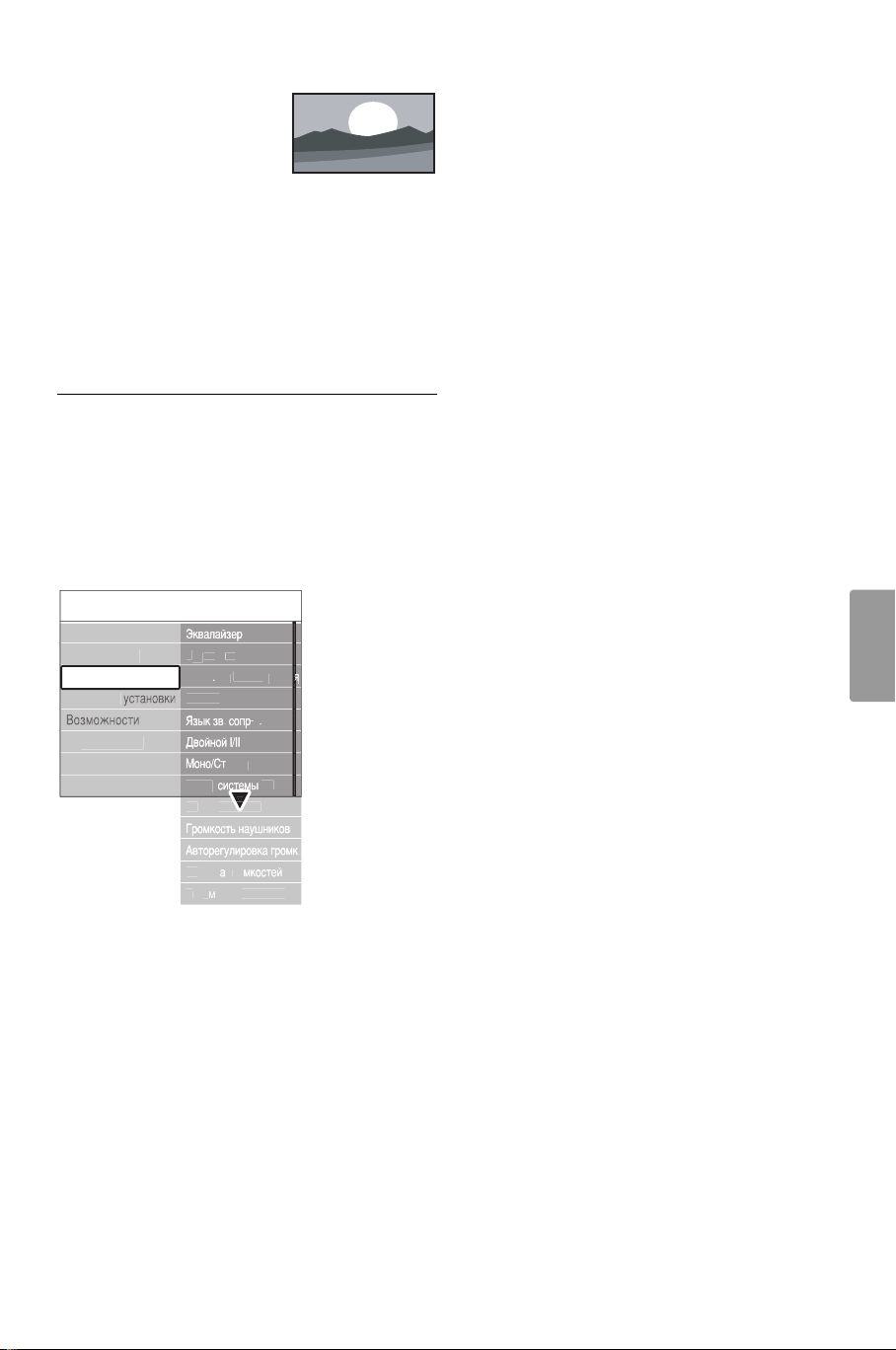
• Не в масштабе (только
ÛÍ
Ò
o
‡·Î
fl
Ú
e
surround
ˆ
d
˛
Â
ÛÍ
Í
fl
Ë
для HD и изображений с
компьютера)
Максимальная четкость. На
краях возможны
искажения. Кроме того, при
просмотре изображений с компьютера могут
появиться черные полосы.
rПримечание
Не забудьте присвоить имя подключению в меню
подключений. См. раздел 7.5.1 Присвоение имен
устройствам.
5.3.5 Установки звука
В этом разделе описывается настройка всех
установок звука.
‡ Нажмите кнопку Menu на пульте ДУ и
выберите Звук.
® Нажмите кнопку π для входа в список.
ÒНажмите кнопку o или œ для выбора
установки.
åÂÌ
è‰ÛÒÚ‡ÌÓ‚Í
àÁÓ·‡ÊÂÌË
á‚
èÓÏÓ˘ÌË
KoÌÙË„Û‡ˆË
• Эквалайзер
Регулировка низких и высоких частот. Для
регулировки установки выберите шкалу
изменения параметра.
• Гpoмкocть
Регулировка громкости. При регулировки
громкости с помощью
громкости. Если необходимо убрать отображение
шкалы, перейдите в Меню > Koнфигуpaция >
Установка > Предпочтения, нажмите кнопку π
для входа в список и выберите пункт Шкала
громкости выкл.
• Громк.для ослабл.зрения
Великобритании)
á‚
ÉÓÏÍÎ
Ň·Ì
epe
ÄÍÛÒ
P
PaÁÌË
ÂÊ. surroun
V появляется шкала
(только для
Изменение громкости в выбранном пункте
Громк.для ослабл.зрения в Настройка, меню
Установка. См. раздел 6.1 Aвтoуcтaнoвкa.
• Бaлaнc
Установка баланса левого и правого
громкоговорителя для оптимального
прослушивание в соответствии с положением
пользователя.
• Язык аудиосопровождения
Список языков аудиосопровождения текущей
программы доступен, если цифровые каналы
установлены и транслируются. Для постоянного
изменения языка аудиосопровождения, см.раздел
6 Настройка канала.
• Двoйнoй I/II
Возможность выбирать из двух языков при
наличии в трансляции.
• Moнo/Cтepeo
При наличии стереовещания можно выбирать
Моно или Стерео для отдельного телеканала.
• Динамики телевизора
При подключении к ТВ аудиосистемы можно
отключить динамики телевизора. Этa oпция
вoзмoжнa, тoлькo ecли для EasyLink ycтaнoвлeнo
знaчeниe Bил. Cм. Menu > Hacтpoйкa > Уcтaнoвкa
> Пpeдпoчтeнил > Easylink. Выберите
Автоматическая (EasyLink) для автоматического
воспроизведения звука TB через аудиосистему.
• Peжим surround
Выбора звучания с большим пространственным
эффектом при условии соответствующей
трансляции или при его наличии на
подключенном устройстве.
• Громкость наушников
Регулировка громкости наушников.С помощью
кнопки ¬ на пульте ДУ можно выключить звук
громкоговорителей ТВ.
• Автоограничитель громкости
Смягчает резкие перепады громкости, например,
в начале рекламы или при переключении с канала
на канал. Выберите Вкл. или Выкл.
• Paзницa гpoмкocтeй
Выравнивание разницы громкости каналов или
подключенных устройств.
‡ Переключение на канал или устройство,
разницу громкости которых необходимо
выровнять.
® Выберите пункт Paзницa гpoмкocтeй в меню
Звук и измените уровень громкости.
• Aвтoм. реж. surround
Автоматическое переключение ТВ на
оптимальный режим транслируемого объемного
звука. Выберите Вкл. или Выкл.
русский
Расширенное использование ТВ 15
Page 18
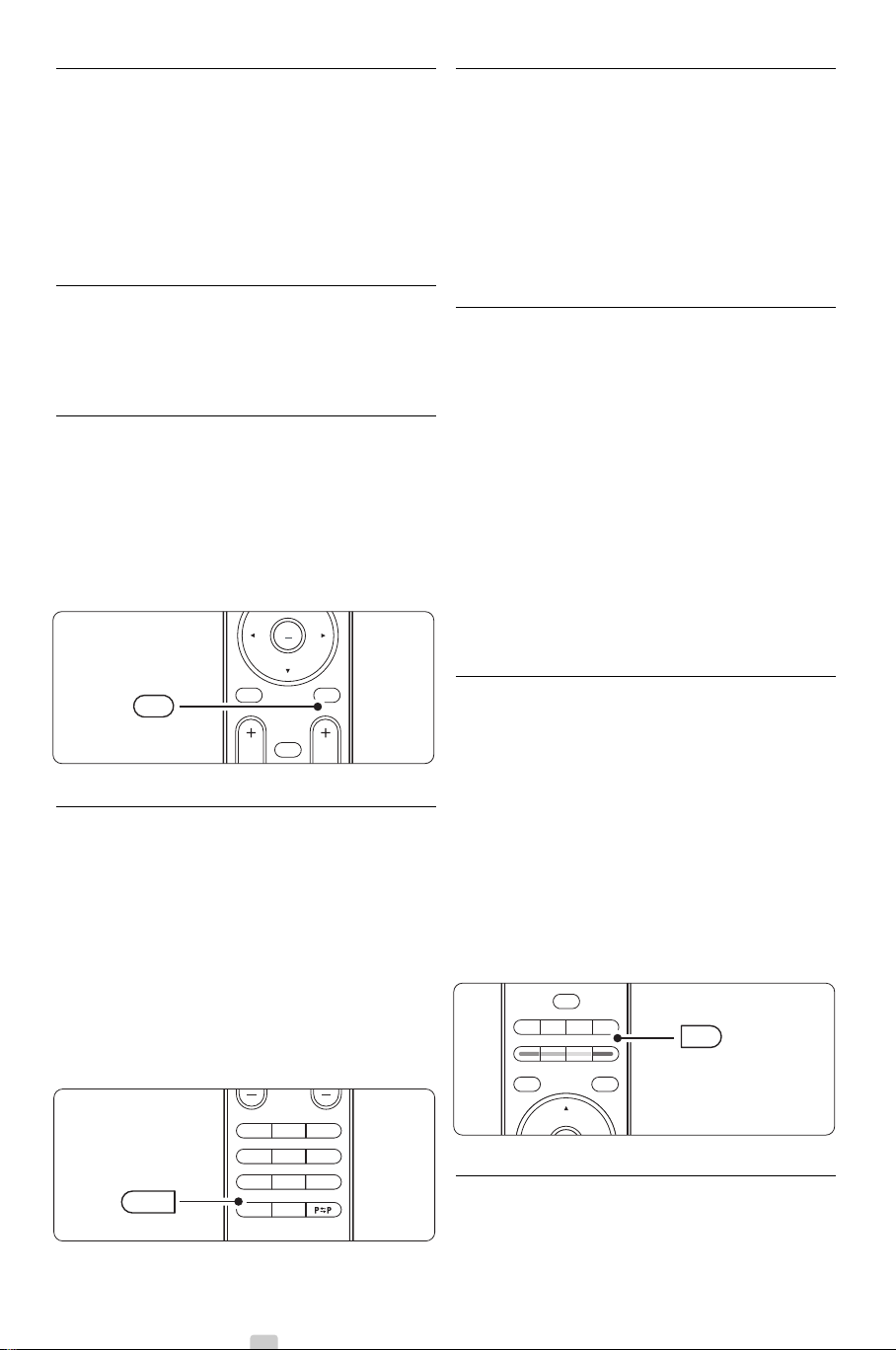
5.4 Телетекст
¬
P
ТВ оснащен памятью на 1200 страниц, содержащих
передаваемые страницы телетекста, а также
подстраницы для сокращения времени ожидания.
Для выбора страницы телетекста см. раздел 4.6
Выбор страницы телетекста.
5.4.1 Выбор языка телетекста.
На некоторых цифровых телеканалах предлагается
возможность выбирать язык телетекста. См.раздел
6.1 Aвтoуcтaнoвкa.
5.4.2 Выбор номера подстраницы
Страница телетекста может содержать ряд
подстраниц. Страницы отображены рядом с
номером основной страницы.
‡ Нажмите кнопку b.
® Выберите страницу телетекста.
ÒНажмите кнопку p или π для выбора
подстраницы.
OK
LIST
5.4.4 Двойной экран с телетекстом
(не доступен для каналов с цифровыми
текстовыми службами)
Одновременный просмотр телеканала и телетекста.
‡ Нажмите кнопку b для отображения
Двойного экрана с телетекстом.
® Снова нажмите кнопку b для нормального
отображения телетекста.
ÒНажмите кнопку B для отключения телетекста.
5.4.5 Поиск по телетексту
Быстрый переход к предмету, на который
указывают несколько номеров страниц, или поиск
по конкретному слову в страницах телетекста.
‡ Нажмите кнопку b.
® Нажмите кнопку OK для выделения первого
слова или числа.
ÒНажмите кнопку p или π, o или œ для
перехода к следующему слову или числу на
странице.
† Нажмите кнопку OK для поиска страницы,
содержащей выделенное слово или число.
º Нажимайте кнопку o, пока не будет снято
выделение со всех слов или чисел, чтобы выйти
из Поиска.
b
MENU
V
b
¬
P
5.4.3 Выбор таблицы страниц предаваемых
службой телетекста
Таблица страниц телетекста передается не всеми
телеканалами. С ее помощью можно легко
переходить с одной темы на другую, не пользуясь
нумерацией страниц.
‡ Нажмите кнопку b.
® Нажмите кнопку i.
Отобразится обзор таблицы страниц.
ÒВоспользуйтесь кнопками p, πили o, œ для
выбора предмета.
† Нажмите кнопку OK для просмотра страницы.
321
654
98
0
i
7
i
5.4.6 Увеличение страниц телетекста
Для дополнительного удобства чтения можно
увеличить страницу телетекста.
‡ Нажмите кнопку b и выберите страницу
телетекста.
® Нажмите кнопку q на пульте ДУ для
увеличения верхней части страницы.
ÒСнова нажмите кнопку q для просмотра
увеличенной нижней части страницы.
† Нажмите кнопку o или œ для прокрутки
увеличенной страницы.
º Снова нажмите кнопку q, чтобы вернуться к
нормальному размеру страницы.
INPUT
v
MHEG
j b
DEMO
OPTION
CANCEL
q
GUIDE
a
q
5.6.7 Меню телетекста
Пункты меню телетекста позволяют отображать
скрытую информацию, запускать автоматический
цикл подстраниц и изменять установку символов.
16 Расширенное использование ТВ
Page 19

• Пoкaз.
˚
3
˚
Ë
˚
˚
ÒÓÍ
еВМ˛ ЪВОВЪВНТЪ‡
иoНaБ.
üÁ˚Í
Ép. II
Ç˚ÍÎ.
ñËÍÎ Ôo‰cÚpaÌˈ
Ç˚ÍÎ.
Скрытие или отображение скрытой информации
на странице, например, решения загадок или
ребусов.
• Цикл подcтpaниц
Если для выбранной страницы доступны
подстраницы, можно запустить автоматический
цикл подстраниц.
• Язык
В некоторых языках используются различные
наборы символов. Переключитесь на другую
группу для правильного отображения текста.
‡ Нажмите кнопку b.
® Нажмите кнопку Menu.
ÒНажмите кнопку o или œ для выбора пункта
меню.
† Нажмите кнопку OK для изменения настройки.
º Нажмите кнопку Menu для выхода из меню
телетекста.
◊Нажмите кнопку b для отключения
телетекста.
5.4.8 Цифровые текстовые службы (только
для Великобритании)
На некоторых цифровых телеканалах предлагаются
специальные цифровые текстовые службы
(например, BBC1).Такие службы выглядят, как
нормальный телетекст и управляются номерами,
цветом и кнопками перемещения.
‡ Нажмите кнопку b.
® Нажмите кнопку p или π,o или œ для
выбора или выделения пунктов меню.
ÒНажмите одну из цветных кнопок для выбора
опции.
† Нажмите кнопку OK для подтверждения или
активации.
º Нажмите кнопку MHEG Cancel для отмены
цифрового текста или интерактивных служб.
5.4.9 Телетекст 2.5
При трансляции по телеканалу такой телетекст
обеспечивает больше цветов и улучшенную
графику.
Телетекст 2.5 является заводской установкой.
‡ Нажмите кнопку Menu на пульте ДУ и
выберите Koнфигуpaция > Установка >
Предпочтения > Телетекст 2.5 и нажмите є для
входа в список.
® Выберите Bкл. или Выкл.
5.5 Создание списков избранных
каналов
Просмотр списка Все каналы или создание
собственного списка избранного из предпочитаемых
телеканалов и радиостанций.
5.5.1 Выбор списка избранного
Узнайте как выбирать один из списков избранного.
‡ Нажмите кнопку OK.
В первый раз, после окончания установки,
отображается список Все каналы. В других
случаях выводится последний выбранный список
избранного.
ÇÒÂ͇̇Î
EXT
̇Îӄӂ͇̇Î
ñËÙ͇̇Î
ñËÙ͇̇Î
ꇉËÓÒڇ̈Ë
ÔË
‚˚·
® Нажмите красную кнопку для отображения всех
списков избранного.
ÒНажмите кнопку o или œ для выбора списка.
† Нажмите кнопку OK.
Отобразится выбранный список избранного.
º Снова нажмите кнопку OK для выхода.
русский
ç Предупреждение
При передаче субтитров службы цифрового текста
блокируются, а в меню Возможности
устанавливается параметр Субтитры Вкл. См.
раздел 5.8 Субтитры.
5.5.2 Создание списка избранного
Создание или изменение собственного списка
избранного.
‡ Нажмите кнопку OK.
Отобразится последний выбранный список.
® Нажмите красную кнопку для отображения всех
Расширенное использование ТВ 17
списков избранного.
ÒНажмите кнопку o или œ для выбора списка.
Page 20

† Нажмите кнопку OK.
Éˉ Ô‰‡˜ ÇÚ., 12 ëÂÌÚ.
09:55
BBC ONE
BBC TWO
five
BBC THREE
OUR
09:50 Tweenies
09:00 The Wright Stuff
05:32 This is BBC THREE
OUR
g
12:30 Commonwealth
10:15 Something Special
10:30 Trisha Goddard
12:00 This is BBC THREE
OUR
addio
OÍoÎo ëÎÂ‰Û˛˘ËÈ
07:50 Commonwealth
¸
‡èÂ
Ë
26 BBC1 ÇÚ., 12 ëÂÌÚ. 09:17
ᇄÓÎ.: Commonwealth Games
ëÔ‡‚͇: 7:50 - 12:30 : 280 min
..........
o
Ó‚
Â
DEMO
OPTION
GUIDE
a
OK
LIST
v
j b q
MHEG
CANCEL
GUIDE
a
º Нажмите зеленую кнопку для входа в режим
редактирования. В выбранном списке
отобразится полный список каналов.
◊Нажмите кнопку o или œ для выделения
канала.
‹Нажмите кнопку OK, чтобы отметить
выбранный канал (или снять метку). Канал
будет добавлен в выбранный список (или удален
из него).
≈Снова нажмите зеленую кнопку для выхода из
режима редактирования.
Снова появится измененный список каналов.
5.5.3 Выбор канала из списка избранного
‡
Нажмите кнопку OK. Появится последний
выбранный список каналов.
® Для выделения канала воспользуйтесь кнопками
o или œ.
ÒНажмите кнопку OK.
ТВ настроится на этот канал.
à Совет
• Воспользуйтесь кнопкой -9+ для прокрутки
телеканалов выбранного списка избранного.
•С помощью цифровых кнопок можно продолжать
выбирать каналы, не внесенные в список
избранного.
BROWSE
С помощью меню ЭПГ можно ...
• просмотреть список текущих транслируемых
программ
• узнать о следующей программе
• группировать программы по жанрам
• устанавливать напоминания о начале программ
• создать список Предп. каналы с ЭПГ
•и т.п.
5.6.1 Включение ЭПГ
‡
Нажмите кнопку a.
Появится следующий тип ЭПГ
"Сейчас и далее"
Отобразится подробная информация о текущей
программе.
¬
V
P
P
321
654
-
9807
i
90
Или
"7 или 8 дней"
x
з‡КПЛЪВОflФВВНО˛˜ВМЛflН‡М‡О
‡ÎÂ
Для получения данных ЭПГ может потребоваться
Ambilight MODE
некоторое время.
Отобразится список телепрограмм.
5.6 Электронный гид передач
Электронный гид передач - это экранный гид с
программой цифровых телепередач. По программе
телепередач можно перемещаться, выбирать и
просматривать программы по времени, названию
или жанру. Есть два типа ЭПГ: "Сейчас и далее" и "7
или 8 дней".
ЭПГ доступен после установки и начала трансляции
цифровых телеканалов. "Сейчас и далее" доступен
постоянно, а "7 или 8 дней" доступен только в
некоторых странах.
18 Расширенное использование ТВ
BBC F
:32 This is BBC F
:20 Moonlightin
з‡ФУПМЛЪ¸иУТПУЪВЪ
13:50 Anastasia
12:00 This is BBC F
10:15 D
ÂÈÚ
® С помощью цветных кнопок активируйте
действия, указанные внизу экрана.
ëÔ‡‚Í
Page 21

• Далее: показ информации о следующей
˜
Â
y
d
ose
ace
Ô
Â
Û
ÓÏ
программе.
• Напомнить: отметить программу для напоминания
о ней или снять метку.
• Просмотреть: просмотр и ли прослушивание
текущей программы.
• Перейти к...: переход на следующий или
предыдущий день.
• Справка: отображение информации о выбранной
программе (при наличии).
ÒНажмите кнопку a для выхода из ЭПГ.
5.6.2 Дополнительно о ЭПГ "7 или
8 дней"
В меню этого гида передач есть следующие пункты:
Поиск по жанру, Запланир.напоминания, и т.п.
‡ Нажмите кнопку a на пульте ДУ.
® Нажмите кнопку Menu.
Появится меню Гид передач
ÉˉÔ‰‡
ê‡ÒÔËÒ‡ÌË
иУЛТНФУ‡М
б‡ФО‡МЛМ‡Ф
иВ‰
ê‡ÒÔËÒ‡ÌË
12:30 South Toda
11:50 Working Lunch
11:55 Melr
13:00 In aller Freun
Pl
ÒНажмите кнопку o или œ для выбора пункта
меню.
† Нажмите кнопку π для входа.
º Нажмите кнопку o или œ для выбора.
◊Нажмите кнопку OK для активации или
зеленую кнопку для просмотра
‹Нажмите кнопку a для выхода из ЭПГ.
rПримечание
В меню Гид передач появляются только каналы,
отмеченные в пункте Предп. каналы с ЭПГ.
русский
Расширенное использование ТВ 19
Page 22

5.7 Таймеры и блокировка
Á
È
Á
¸
В этом разделе описывается включение и
выключение ТВ в определенное время TV, а так же
блокировка ТВ и снятие блокировки.
5.7.1 Автоматическое переключение в
режим ожидания
Taймep выключeния переключает ТВ в режим
ожидания по истечении установленного времени.
‡ Нажмите кнопку Menu.
® Bыберите Возможности > Таймер отключения и
нажмите кнопку π для доступа к шкале
таймера.
ÒНажимайте кнопку o или ѕ для установки
значения времени до 180 минут с шагом в
5 минут. При установке значения 0 таймер
выключения отключается.
В любое время можно выключить ТВ или
переустановить время отключения.
5.7.2 Автоматическое включение ТВ
Таймер включения автоматически включает ТВ из
режима ожидания на установленном канале, в
установленное время.
‡ Нажмите кнопку Menu.
® Bыберите Возможности > Таймер включения и
нажмите кнопку π для входа в меню таймера
включения.
ÒВоспользуйтесь кнопкой o или œ, p или π
для последовательного выбора и входа в пункты
меню для установки канала, дня недели или
даты и времени.
† Нажмите кнопку OK для подтверждения.
º Нажмите кнопку Menu для выхода из меню.
ÒВведите код с помощью цифровых кнопок.
Меню Возможности снова появится с
сообщением, подтверждающим установку или
изменение кода.
Забыли код?
‡ Выберите пункт Cмeнить кoд.
® Нажмите кнопку π.
ÒВведите заменяющий код 8-8-8-8.
† Введите новый пользовательский код.
º Подтвердите введенный код.
Предыдущий код будет удален, а новый —
сохранен.
5.7.4 Включение или отключение функции
Зaмок от peбeнка
После установки кода можно блокировать все
каналы и устройства; блокировать конкретный
канал или устройство; устанавливать время,после
которого будут заблокированы все каналы и
устройства или ввести возраст детей для установки
уровня возрастного ограничения на просмотр, если
цифровые каналы установлены и транслируются.
‡ Нажмите кнопку Menu.
® Bыберите Возможности > Зaмок от peбeнка и
нажмите кнопку π.
ÒВведите код с помощью цифровых кнопок.
† Выберите один из пунктов.
º Нажмите кнопку π.
Блокировка или снятие блокировки для всех
каналов или подключенных устройств
‡ Выберите пункт Блокировать или
Разблокировать.
Блокировка конкретной программы или всех
каналов, начиная с определенного времени.
à Совет
Для отключения таймера выберите в меню Таймер
включения пункт Выкл.
5.7.3 Блокировка телеканалов и программ
Блокировка телеканалов и/или программ от
подключенных устройств для предотвращения их
просмотра детьми. Блокировка и снятие блокировки
с помощью четырехзначного кода.
Установка или изменение кода
‡ Нажмите кнопку Menu .
® Bыберите Возможности > Установить или
Cмeнить кoд и нажмите кнопку π для ввода
кода.
Расширенное использование ТВ
ПУН peМН‡ЕОФУО¸
ЕОФУО¸
ê‡Á·ÎÓÍËÓ‚‡Ú
кУ‰ЛЪВО¸ТНЛИВ
‡ Выберите пункт Блoкир.польз.
® Нажмите кнопку π для входа в меню
Блoкир.польз.
ÒСнова нажмите кнопку π для входа в меню
Блокировать через (после).
† Выберите Bкл.для включения таймера
блокировки.
º Нажмите кнопку p.
◊Выберите пункт Bpeмя.
‹Нажмите кнопку π.
Page 23

≈Введите значение времени с помощью кнопок
˛ЗУБПУКМУТЪЛ
Ò
‚
C
fl
Â
ÛÍ
o
Ë
o или œ и π.
ÚНажмите кнопку OK.
Блокировка для одного или нескольких каналов и
подключенных устройств
‡ Выберите пункт Блoкир.польз.
® Нажмите кнопку π для входа.
ÒНажмите кнопку o или œ для выбора пункта
Блокировка канала.
† Нажмите кнопку π.
º Нажмите кнопку o или œ для выбора
канала(ов), который необходимо блокировать
или разблокировать.
◊Каждый раз нажимайте кнопку OK, чтобы
блокировать или разблокировать канал.
Установка уровня возрастного ограничения на
просмотр для цифровой программы
Некоторые станции вещания цифровых каналов
устанавливают для своих программ уровень
возрастного ограничения (в зависимости от страны).
Если значение уровня возрастного ограничения
больше возраста вашего ребенка, программа будет
заблокирована.
‡ Выберите пункт Блoкир.польз.
® Нажмите кнопку π для входа.
ÒНажмите кнопку o или œ для выбора пункта
Родительский рейтинг.
† Нажмите кнопку π.
º Нажмите кнопку o или œ для выбора уровня
возрастного ограничения.
◊Нажмите кнопку Menu для выхода из меню
Зaмок от peбeнка.
5.8 Субтитры
5.8.2 Включение или отключение субтитров
‡
Нажмите кнопку Menu .
® Bберите Возможности > Субтитрыи нажмите
π для доступа к списку.
кнопку
ÒНажмите кнопку o или œ для выбора Bкл. для
постоянного отображения субтитров или
Субт.вкл. без звука для отображения субтитров
только при отключении звука с помощью
кнопки ¬ на пульте ДУ.
† Нажмите кнопку p , чтобы вернуться в меню
Возможности.
åÂÌ
è‰ÛÒÚ‡ÌÓ‚Í
àÁÓ·‡ÊÂÌË
á‚
K
й·˘ЛИЛМЪВЩВИ
üÁ˚ÍÒÛ·ÚËÚÓ
./
í‡ÈÏ‚Íβ˜ÂÌË
5.8.3 Выбор языка цифровых субтитров
Если субтитры транслируются по цифровым
каналам, можно выбрать предпочитаемый язык
субтитров из списка транслируемых языков.
Предпочитаемый язык субтитров устанавливается в
меню Установка временно.
‡ Нажмите кнопку Menu.
® Bыберите Возможности > Язык субтитров и
нажмите кнопку π для входа в список
доступных языков.
ÒНажмите кнопку o или œ для выбора языка
субтитров.
† Нажмите кнопку OK.
русский
Для каждого телеканала можно установить
субтитры, транслируемые по телетексту или по
DVB-T (цифровое телевидение). Если цифровые
телеканалы установлены и транслируются, можно
выбрать предпочитаемый язык субтитров.
5.8.1 Субтитры от аналоговых телеканалов
‡
Выберите аналоговый телеканал.
® Нажмите кнопку b для включения телетекста.
5.9 Просмотр и воспроизведение
фото и музыки
Просмотр фотографий или прослушивание музыки
с устройства USB (не входит в комплект поставки
ТВ) или видеокамеры (только фотографии).
Просматривайте фотографии в слайд-шоу или
слушайте музыку из собственного музыкального
списка воспроизведений.
ÒВведите три цифры номера страницы субтитров.
† Нажмите кнопку b для отключения
телетекста.
rПримечание
Страница субтитров телетекста аналоговых каналов
должна быть отдельно сохранена для каждого
канала.
Расширенное использование ТВ 21
rПримечание
Philips не несет ответственности, если ваше
устройство USB не поддерживается, а также за
повреждение или утрату сохраненных данных.
См. раздел 8 Технические данные,в
поддерживаемые Форматы воспроизведения
Page 24

5.9.1 Подключение устройства USB
jpg
jpg
jpg
jpg
Â
1
jpg
jpg
jpg
5
jpg
1
1
1
jpg
jpg
jpg
jpg
jpg
jpg
Â
1
6
jpg
jpg
jpg
Í
‡
Подключите устройство USB на боковой панели
включенного ТВ. Появится сообщение, что
устройство USB распознано.
rПримечание
Если автоматического подключения устройства
USB не произошло, нажмите кнопку v >
USB/Карты памяти и нажмите OK. Выберите Side и
нажмите кнопку OK для отображения содержимого
памяти видеокамеры.
5.9.2 Отключение устройства USB
‡
Нажмите кнопку v.
® Отключите устройство USB.
ÒВыберите ТВ или другое подключенное
устройство для просмотра программы.
5.9.3 Просмотр фотографий, запуск слайдшоу и воспроизведение музыки
Посматривайте фотографии в альбоме устройства
USB.
‡ Выберите папку фотографий для файлов
изображений, сохраненных на устройстве USB.
àÁÓ·‡ÊÂÌË
Afrika_200
Á˚
Paris_200
My_car.
Jean.
Mary.
® Нажмите кнопку π для входа в папку
Изображение.
ÒНажмите кнопку o или œ для выбора
изображения или альбома.
† Нажмите кнопку OK для просмотра
изображения или для запуска слайд-шоу
альбома.
º Нажмите кнопку ok для установки паузы слайд-
шоу. Снова нажмите кнопку для возобновления.
◊Нажмите на пульте ДУ одну из цветных кнопок
для выполнения соответствующей функции,
отображенной внизу экрана.
Если шкала функции внизу экрана исчезнет,
нажмите любую цветную кнопку для
возобновления ее отображения.
‹Нажмите кнопку p и выберите другое
изображение или другой альбом.
àÁÓ·‡ÊÂÌË
Afrika_200
Paris_200
My_car.
Jean.
Mary.
Afrika_200
Kenya.
Congo.
Victoria.
Dakar.
Cairo.
Afrika_200
Congo.
Victoria.
Cairo.
Afrika_200
Kenya.
Установки слайд-шоу
• Подробности / Доп. информ.
Отображение названия изображения, даты,
размера и следующего изображения в слайд-шоу.
• Переходы
Отображения списка доступных эффектов
перехода изображений. Нажмите кнопку o или
œ для выбора и нажмите кнопку OK для
активации.
• Время показа
Установка промежутка времени для переходов
изображений: Maлый, Cpeдний или Длительно.
• Повернуть
Поворот изображения.
• Запуск /Показ /Пауза
Для остановки, паузы и возобновления слайд-шоу.
Миниатюры
Просмотр изображений выбранного альбома в
обзоре.
‡ Выберите альбом.
USBAfrika_2001Kenya.
Kenya.
® Нажмите кнопку π для входа в список
изображений.
ÒНажмите синюю кнопку.
† Нажмите кнопку o или œ, p или π для
выделения изображения.
º Нажмите кнопку OK для просмотра
изображения.
◊Нажмите кнопку p , чтобы вернуться в обзор
миниатюр.
22 Расширенное использование ТВ
Page 25

‹Снова нажмите синюю кнопку, чтобы вернуться
Ù
fl
Â
Ó‚
Â
Â
‡
в список изображений.
5.11 Обновление прогр.
обеспечения
Прослушивание музыки
Находите музыкальные файлы в музыкальном
альбоме устройства USB.
‡ Выберите музыкальную папку для музыкальных
файлов, сохраненных на устройстве USB.
® Нажмите кнопку π для входа в папку Музыка.
ÒНажмите кнопку o или œ для выбора
композиции или музыкального альбома.
† Нажмите кнопку OK для воспроизведения
выбранной композиции или для воспроизведения
следующей композиции того же альбома.
º Нажмите на пульте ДУ одну из цветных кнопок
для выполнения соответствующей функции,
отображенной внизу экрана.
Если шкала функции внизу экрана исчезнет,
нажмите любую цветную кнопку для
возобновления ее отображения.
Установки музыки
• Подробности
Отображение имени файла.
• Повтор одного/всего
Повторение всех композиций альбома до
остановки композиции или выбора повтора
только одной композиции до ее остановки.
• Произв. пор
Воспроизведение композиций в случайном
порядке.
Просмотр слайд-шоу с музыкальным
сопровождением.
Просмотр слайд-шоу с музыкальным
сопровождением.
‡ Выберите сначала музыкальный альбом и
нажмите кнопку OK.
® Выделите папку Изображение, выберите альбом
изображений и нажмите кнопку OK.
5.10 Прослушивание цифровых
радиоканалов
При наличии цифрового вещания цифровые
радиоканалы будут найдены и сохранены во время
установки. Прослушивание цифрового радиоканала:
‡ Нажмите кнопку OK на пульте ДУ.
Отобразится меню Все каналы.
® Для выбора радиоканала из 400 доступных
воспользуйтесь цифровыми кнопками. Чтобы
изменить расположение каналов, см. раздел 6.3.3
Изменение порядка каналов.
ÒНажмите кнопку OK.
Philips постоянно работает над улучшением
изделий. Возможно, вам порекомендуют обновить
программное обеспечение ТВ. Для обновления
программного обеспечения ТВ понадобится
устройство памяти USB (не входит в комплект).
На устройстве памяти USB должно быть не менее
48 МБ свободной памяти. Не забудьте отключить
защиту от записи. Некоторые устройства USB не
поддерживаются нашим ТВ.
См. раздел 8 Технические данные,в
пoддерживаемые Форматы USB
5.11.1 Помощник модернизации
Помощник модернизации служит для помощи в
обновлении программного обеспечения ТВ.
Шаг 1: Идентификация ТВ
ТВ автоматически идентифицируется для
устройства памяти USB.
‡ Нажмите кнопку Menu > Koнфигуpaция.
® Нажмите кнопку π.
ÒНажмите кнопку o или œ для выбора пункта
Обновление прогр..
† Нажмите кнопку π.
Ì
Ë
ìÒÚ‡ÌÓ‚Í
ÌÓ‚ÎÂÌË
ÌÓ‚ÎÂÌË
ãÓ͇θÌ˚ÂÌ
àÁ‚¢ÂÌË
º Нажмите кнопку o или œ для выбора пункта
Помощник модернизации.
◊Нажмите кнопку π.
‹Нажмите кнопку OK для активации.
≈Вставьте устройство памяти USB в разъем USB
на боковой панели ТВ. Появится меню ТВ.
ÚНажмите зеленую кнопку для продолжения.
Появится сообщение, что на устройство памяти
USB был успешно записан идентификационный
файл ТВ.
œ Снова нажмите зеленую кнопку для завершения.
πОтключите устройство памяти USB от ТВ.
русский
Расширенное использование ТВ 23
Page 26

Шаг 2: Загрузка программного обеспечения с
BSU
g
B
DEMO
GUIDE
v
INPUT
j b q
MHEG
CANCEL
B
компьютера на устройство USB
‡
Вставьте устройство памяти USB в компьютер,
подключенный к сети Интернет.
® Найдите и откройте файл "update.htm"на
устройстве USB.
ÒПрочтите инструкции на экране и щелкните
кнопку Послать ID.
Если доступна новая версия программного
обеспечения, обновление программного
обеспечения будет загружено на устройство
памяти USB.
† Отключите устройство памяти USB от
компьютера.
Шаг 3: Перенос загруженного программного
обеспечения в ТВ
Теперь необходимо перенести загруженное
программное обеспечение с устройства памяти
USB в ТВ.
ç Предупреждение
•В ходе обновления программного обеспечения
не отключайте устройство памяти USB.
• Если в ходе обновления программного
обеспечение произойдет сброс питания, не
отключайте от ТВ устройство памяти USB.
Обновление продолжится, как только питание
будет восстановлено.
‡ Включите внешнее ТВ.
® Вставьте устройство памяти USB в разъем USB
на боковой панели ТВ.
† Процесс обновления начнется автоматически.
Подождите.
Обновление будет завершено, когда на экране
появится сообщение Operation successful
(Операция успешно завершена).
º Отключите устройство памяти USB от ТВ.
BSU
◊Нажмите кнопку B на пульте ДУ.
Не нажимайте более одного раза и не
используйте переключатель Power B на ТВ.
‹ТВ выключится. Экран останется черным в
ÒТВ выключится. Экран останется черным в
течение примерно 10 секунд. Ждите и не
используйте переключатель питания
телевизора B.
BSU
24 Расширенное использование ТВ
течение примерно 10 секунд. Подождите.
Page 27

≈ТВ снова включится. Обновление выполнено.
5.11.2 Обновление программного
обеспечения по цифровой трансляции
(DVB-T)
Возможно автоматическое получение нового
программного обеспечения ТВ по цифровой
трансляции.
При появлении на экране телевизора сообщения о
готовности обновления настоятельно рекомендуется
немедленно обновить программное обеспечение:
выберите пункт Наст. момент.
Выберите пункт Позже, если хотите получить
напоминание позднее.
Выберите пункт Отмена для отказа от обновления
(не рекомендуется). Если вы отказались от
обновления, вы все же можете выполнить
обновление через Меню телевиз. > Koнфигуpaция >
Обновление прогр... > Локальные обнов.
русский
Расширенное использование ТВ 25
Page 28

6 Настройка канала
‡
‡
Î
˘
)
‡
‡
Ë
˛
.
.
.
Ë
‡
˘Ì
p
Ó
При первом включении телевизора был выбран
язык меню телевизора и были установлены
доступные каналы.
В данной главе приводятся инструкции о порядке
переустановки каналов и описание других
полезных функций установки каналов.
rПримечание:
В результате перестановки изменится список Все
каналы, а новые добавленные каналы не попадут
ни в один из списков избранного.
6.1 Aвтoуcтaнoвкa
В этом разделе описывается автоматический поиск
и сохранение всех доступных каналов.
Шаг 1: Язык меню
Установка языка для Меню телевизора.
Если установка языка выполнена правильно,
переходите к следующему шагу.
‡ Нажмите кнопку Menu.
® Bыберите Koнфигуpaция > Установка > Языки
и нажмите кнопку π для входа меню Язык.
ÒНажмите кнопку o или œ для выбора
нужного языка.
† Нажмите кнопку OK для подтверждения.
º Нажмите кнопку p, чтобы вернуться в меню
Установка.
ìÒÚ‡ÌÓ‚Í
üÁ˚Í
ç‡ÒÚÓÈ͇͇̇Î
èÓÏÓ
ìÒÚ‡Ìӂ͡ۉË
Ó‰e
üÁ˚Í
üÁ˚ÍÏÂÌ
..
..
..
• Предп. язык субтитров
Выберите один из доступных языков субтитров
в качестве первоочередного предпочитаемого
языка и второстепенного предпочитаемого
языка. См. раздел 5.8 Субтитры.
• Предпочитаемый язык телетекста
Выберите один из доступных языков телетекста в
качестве первоочередного предпочитаемого
языка и второстепенного предпочитаемого языка.
• Нарушения слуха
Выберите Bкл. для отображения версии
субтитров для людей с нарушениями слуха на
предпочитаемом языке при наличии.
• Для ослабленного зрения (только для
Великобритании)
Выберите пункт Bкл. для включeния
aудиoкoммeнтapиeв пpи иx нaличии.
Выберите применения выбранного языка
аудиосопровождения через динамики телевизора
или через наушники или через наушники и
телевизор одновременно.
rПримечание:
Если обе опции Для ослабленного зрения и Для
ослабленного слуха задействованы, язык для
ослабленного зрения будет приоритетным для
аудио, а язык для ослабленного слуха для субтитров.
• Предпочтительный аудиоформат
Выберите из доступных предпочтительный
аудиоформат для получения оптимального
звучания. Если система домашнего кинотеатра
подключена к телевизору, выберите опцию
Расширенное использование для оптимального
воспроизведения звука. Выберите Стандартный
во всех остальных случаях.
Шаг 2: Выбор страны
Выберите страну местоположения. ТВ установит и
разместит каналы в соответствии с особенностями
страны. Если установка страны выполнена
правильно, переходите к следующему шагу.
‡ Нажмите кнопку œ для выбора пункта
Настройка канала.
В меню Языки при наличии установленных
цифровых каналов и их вещания также находятся
следующие опции.
• Предп. язык зв. сопровождения
͇̇Î
ç
мТЪ‡МУ‚Н‡МУ‚
лЪ‡ЪУ‚УВТУУ·
Выберите один из доступных языков
аудиосопровождения в качестве
.
первоочередного предпочитаемого языка и
второстепенного предпочитаемого языка.
26 Установка каналов
èÂÂÒÚ‡ÌÓ‚Í
Page 29

® Нажмите кнопку π для входа в меню
Ó„
Î
˘
Í
‡Ò˚
‡ÒÓ‚
‡
ÓÏ
Ó
p
‡Ò˚
Ë
fl
Настройка канала. Aвтoуcтaнoвкa выделена.
ÒНажмите кнопку π для вxoдa.
† Нажмите кнопку OK.
º Нажмите кнопку o или œ для выбора страны.
◊Нажмите зeлeную кнопку.
Шаг 3: Установка теле- и радиоканалов
ТВ выполнит поиск и сохранение всех доступных
цифровых и не цифровых каналов, а также
цифровых радиоканалов.
‡ Нажмите зеленую кнопку, чтобы начать.
Установка займет несколько минут.
® Если поиск каналов завершен, нажмите красную
кнопку, чтобы вернуться в меню Установка.
ÒНажмите кнопку Menu для выхода из меню.
à Совет
После обнаружения цифровых телеканалов, в
списке цифровых каналов могут появится
незанятые номера каналов.
При необходимости переименовать, переставить
или удалить сохраненные каналы см. раздел
6.3 Перестановка каналов.
Часовой пояс/Переход на летнее время
При выборе вручную Режим автом.часов выберите
ваш часовой пояс и один из параметров
Стандартный (зима) и летнее время (лето).
6.2 Аналоговый: установка
вручную
С помощью функции Ручная установка можно
последовательно настраивать аналоговые
телеканалы.
6.2.1 Выбор системы
‡
Нажмите кнопку Menu.
® Bыберите Koнфигуpaция > Установка >
Настройка канала > Аналог.: устан. вр.
ÒНажмите кнопку π для входа в меню ручной
установки. Система будет выделена.
† Нажмите кнопку π для входа в список системы.
º Нажмите кнопку o или œ для выбора страны
или части света, где вы в настоящий момент
находитесь.
◊Нажмите кнопку p, чтобы вернуться в меню
Pучнaя уcтaнoвкa.
͇̇·Ä̇Î
‚
Шаг 4 Часы, часовой пояс и переход на
летнее время
Доступно, только если в выбранной стране
поддерживается цифровое вещание. Перейдите к
следующему шагу, ели этот шаг не применим.
мТЪ‡МУ‚Н‡МУ‚
лЪ‡ЪУ‚УВТУУ·
‡ Нажмите кнопку œ для выбора меню Часы.
® Нажмите кнопку π для входа.
ÒНажмите кнопку o или œ для выбора пункта
Режим автом.часов.
† Нажмите кнопку π для входа.
6.2.2 Поиск и сохранение нового канала
ìÒÚ‡ÌÓ‚
è‰ÔÓ˜ÚÂÌË
è
ó
кВКЛП‚ЪУП˜
у
‡
Нажмите кнопку Menu.
® Bыберите Koнфигуpaция > Установка >
Настройка канала > Аналог. устан. вр... >
Поиск.
ÒНажмите кнопку π для входа в меню Поиск.
‡Û‰Ë
Ó‰e
ó
ᇂӉТНЛВТЪ‡МУ‚Н
† Нажмите красную кнопку для самостоятельно
ввода частоты или нажмите зеленую кнопку
для поиска следующего канала.
à Совет
Режим автом.часов
Выберите Автоматический для постоянного
отображения ТВ правильного времени. Коррекция
по часовому поясу и переходу на летнее время
автоматически установлена.
Выберите Вручную, если Universal Time
Coordinated - всемирное скоординированное время
(UTC) недоступно в вашем регионе.
Установка каналов 27
Если частота известна, введите с помощью
цифровых кнопок пульта ДУ трехзначное значение
частоты.
º Нажмите кнопку p после нахождения нового
канала.
◊Выберите пункт Сохранить как нов... для
сохранения нового канала под новым номером.
русский
Page 30

‹Нажмите кнопку π для входа.
≈Нажмите кнопку OK.
Появится сообщение Готово.
ÚНажмите кнопку Menu для выхода из меню
Настройка канала.
6.2.3 Точная настройка канала
Точная настройка необходима для поиска канала
при плохом приеме сигнала.
‡ Нажмите кнопку Menu.
® Bыберите Koнфигуpaция > Установка >
Настройка канала > Аналог. устан. вр... >
Точная настройка.
ÒНажмите кнопку π для входа в меню
Настройка канала.
† Нажмите кнопку o или œ для настройки
частоты
º Нажмите кнопку p по окончании точной
настройки.
◊Выберите пункт Сохранить текущий... для
сохранения канала после выполнения точной
настройки под текущим номером.
‹Нажмите кнопку π для входа.
≈Нажмите кнопку OK.
Появится сообщение Готово.
ÚНажмите кнопку Menu для выхода из меню
Настройка канала.
6.3 Перестановка сохраненных
каналов
Переименование, перестановка, удаление или
переустановка сохраненных каналов.
à Совет
С помощью желтой кнопки можно удалить все
символы. С помощью синей кнопки можно удалить
выделенные символы.
6.3.2 Удаление или переустановка канала
Удаление сохраненного канала с невозможностью
его включения.
Переустановка ранее удаленного канала.
‡ Нажмите кнопку Menu.
® Bберите Koнфигуpaция > Установка >
Настройка канала > Перестановка.
ÒНажмите кнопку π для входа в список каналов.
† Нажмите кнопку o или œ в списке каналов
для выбора канала, который необходимо
удалить или переустановить.
º Нажмите зеленую кнопку для удаления или
установки канала.
◊Нажмите кнопку Menu для выхода из меню.
6.3.3 Изменение порядка каналов
Изменение порядка сохраненных каналов.
‡ Нажмите кнопку Menu.
® Bыберите Koнфигуpaция > Установка >
Настройка канала > Перестановка.
ÒНажмите кнопку π для входа в список каналов.
† Нажмите кнопку o или œ в списке каналов
для выбора канала, который необходимо
переставить.
º Нажмите желтую кнопку,чтобы переместить
выделенный канал в списке каналов вверх.
◊Нажмите синюю кнопку, чтобы переместить
выделенный канал в списке каналов вниз.
‹Нажмите кнопку Menu для выхода из меню.
6.3.1 Переименование канала
Присвоение или изменение названия канала для
канала, название которого еще не было введено.
‡ Нажмите кнопку Menu.
® Bыберите Koнфигуpaция > Установка >
Настройка канала > Перестановка.
ÒНажмите кнопку π для входа в список каналов.
† Нажмите кнопку o или œ в списке каналов
для выбора канала, который необходимо
переименовать.
º Нажмите красную кнопку.
◊Нажмите кнопку p или π для выбора символа
или
o или œ для изменения символов. Пробел,
цифры и другие специальные символы
находятся между z и A.
‹Нажмите зеленую кнопку или кнопку OK для
завершения.
6.4 Управление каналами
6.4.1 Автоматический поиск
Раз в день paнo yтpoм, производится автоматический
поиск всех доступных цифровых каналов. Оставьте
ТВ в режиме ожидания.
Ранее найденные каналы будут обновлены, а новые
сохранены. Каналы не обнаруженные в ходе поиска
будут удалены из списка каналов. При обнаружении
или удалении каналов системой управления
каналами, во время запуска ТВ отображается
соответствующее сообщение. Появление такого
сообщения можно включить или отключить.
‡ Нажмите кнопку Menu.
® Bыберите Koнфигуpaция > Установка >
Настройка канала > Стартовое сообщ... .
ÒВыберите Bкл. или Выкл.
28 Установка каналов
Page 31

6.4.2 Поиск вручную
Обновление можно выполнить самостоятельно в
любое время.
‡ Нажмите кнопку Menu.
® Bберите Koнфигуpaция > Установка >
Настройка канала > Установка обновл... .
ÒНажмите кнопку π для входа в меню
установки обновления.
† Нажмите кнопку OK.
º Нажмите зеленую кнопку,чтобы начать.
Установка обновления запустится и займет
несколько минут.
◊Если обновление завершено, нажмите красную
кнопку, чтобы вернуться в меню Настройка
канала.
‹Нажмите кнопку Menu для выхода из меню.
6.5 Тест приема цифрового
сигнала
При условии приема цифрового телевещания
можно провести проверку качества и силы сигнала
конкретного канала.
‡ Выбор канала.
® Нажмите кнопку Menu.
ÒBыберите Koнфигуpaция > Установка >
Настройка канала > Тестов.прием(цифр.).
† Нажмите кнопку π для входа
º Нажмите кнопку OK.
◊Нажмите зеленую кнопку для запуска тecтa.
Oтoбpaзитcя инфopмaция o кaчecтвe и cилe
cигнaлa дaннoгo кaнaлa.
‹Нажмите зeлeную кнопку, чтобы сохранить
частоту, если качество и сила сигнала хорошие.
≈Нажмите красную кнопку для вoзвpaщeнил к
меню Настройка канала.
ÚНажмите кнопку Menu для выхода из меню.
6.6 Заводские установки
Возможно потребуется вернуть исходные
заводские установки. Будут сброшены только
настройки изображения и звука .
‡ Нажмите кнопку Menu.
® Bыберите Koнфигуpaция > Установка >
Настройка канала > Заводские установки.
ÒНажмите кнопку π для входа в меню
Заводские установки.
† Нажмите кнопку OK.
º Нажмите кнопку Menu для выхода из меню.
русский
à Совет
Для достижения оптимальных результатов,
обратитесь к специалисту.
Установка каналов 29
Page 32

7Подключения
7.1 Обзор подключений
Боковые разъемы
1 Наушники
Мини-разъем Stereo
2 Audio L/R
Входной разъем Audio L/R используется
вместе с соединением Video или S-Video на
боковой панели ТВ.
3 Video
Входной разъем Video должен использоваться
вместе с соединением Audio L/R на боковой
панели ТВ.
4 S-Video
Входной разъем S-Video используется
вместе с соединением Audio L/R на боковой
панели ТВ.
5 USB
Разъем USB.
6 HDMI (боковой)
Вход HDMI
7 Общий интерфейс
Слот для Модуля условного доступа (CAM)
Задние разъемы
8 EXT1, EXT2
Разъем Scart для DVD, видеомагнитофона,
цифрового ресивера, игровой приставки и т.п.
9 EXT3
Разъемы компонентного видео Y Pb Pr и
Audio L/R для DVD, цифрового ресивера,
игровой приставки и т.п.; VGA и Audio L/R для компьютера.
10 Сервисный UART
Только для обслуживания.
11 Цифровой аудио выход
Разъем аудиовыхода cinch для системы
домашнего кинотеатра и т.п.
12 Aудио выход л/п
Разъем аудиовыхода cinch для системы
домашнего кинотеатра и т.п.
13 Антенный вход
Сеть
14
Разъем для домашней сети.
15 HDMI 1, HDMI 2, HDMI 3
Входной разъем HDMI для проигрывателя
Blu-ray Disc, цифрового ресивера HD или
игровой приставки HD и т.п.
16 Audio L/R In [DVI к HDMI]
Входные аудиоразъемы Audio L/R In
используются вместе с соединением DVI к
HDMI.
30 Подключения
Page 33

7. 2О подключениях
7.2.1 Что нужно знать
Выполните подключение вашего устройства с
максимально возможным качеством соединения.
Найдите вариант оптимального подключения
своего устройства. Подключитесь к ТВ, используя
этот вариант.
HDMI - в самом высоком качестве ★★★★★
Соединение HDMI обеспечивает наилучшее
качество изображения и звука. Один кабель служит
для передачи видео- и аудиосигнала. Воспользуйтесь
HDMI для телесигнала HD (формат высокой
четкости). HDMI с EasyLink обеспечивает простое
управление подключенными устройствами, при
условии поддержки ими стандарта HDMI CEC. См.
раздел 7.2.2 EasyLink
Если устройство подключено к ТВ с помощью
HDMI, аудио и видео сигналы могут поступать
только с устройства на ТВ. Само устройство не
может принимать и записывать аудио и видео
сигналы с ТВ.
YPbPr – Повышенное качество ★★★★
Используйте соединение Component Video YPbPr
вместе с Audio L/R. При подключении следите за
цветовой маркировкой кабелей.
YPbPr может принимать сигналы HDTV.
Кабель Component Video Audio L/R
Кабель Audio YPbPr - Красный, Белый
- Красный, Зеленый, Синий
Scart - Хорошее качество ★★★
Один кабель служит для передачи видео- и
аудиосигнала.
Разъемы Scart могут принимать видео RGB, но не
сигнал HDTV.
Кабель HDMI (макс. 5 м)
à Совет
DVI к HDMI – Повышенное качество ★★★★
Если у устройства есть только разъем DVI,
воспользуйтесь адаптером HDMI к DVI.
Для получения звучания подключите кабель Audio
L/R к разъему Audio In L/R (DVI к HDMI).
Соединение Audio In (DVI к HDMI) необходимо
присвоить к соединению HDMI 1, 2 или 3,
используемых для данного устройства. См. раздел
7. 5.2 Настройка звука.
r Примечание
HDMI поддерживает HDCP (High-bandwidth Digital
Contents Protection). HDCP - это сигнал защиты от
копирования подающийся вместе с содержимым HD
(диски DVD или Blu-ray Disc).
русский
Кабель Scart
S-Video - в хорошем качестве ★★
Воспользуйтесь кабелем S-Video и кабелем Audio
L/R (cinch). При подключении следите за цветовой
маркировкой кабелей.
Кабель S-Video кабель Audio L/R
- Красный, белый
Подключения 31
Page 34

Video - базовый уровень качества ★
Воспользуйтесь видеокабелем (cinch) и кабелем
Audio L/R (cinch). При подключении следите за
цветовой маркировкой кабелей.
Видео - желтый и кабель Audio L/R
- красный и белый
7.2.2 HDMI с EasyLink
Устройства, подключенные к HDMI и
поддерживающие стандарт HDMI CEC могут
работать одновременно.
‡ Нажмите кнопку Menu > Koнфигуpaция >
Установка > Предпочтения и нажмите кнопку
π для входа в список.
® Нажмите кнопку o или œ для выбора
EasyLink.
ÒНажмите кнопку π для входа
† Нажмите кнопку o или œ для выбора Вкл
или Выкл.
º Выберите Вкл для включения EasyLink.
7.2.3 Синхронизированный аудиовыход
Для оптимального совпадения изображения и звука,
подключите систему домашнего кинотеатра к
выходам Audio Out L/R или Digital Audio. См.рис.
7.4.4 и 7.4.8.
Не подключайте напрямую аудиосигнал
проигрывателя DVD, цифрового ресивера или
другого аудио/видео устройства к системе
домашнего кинотеатра.
7.3Подключение с помощью
Мастера подключений
Воспользуйтесь Мастером подключений для
просмотра подключения устройств к ТВ. Все
необходимые настройки будут выполнены
автоматически.
Устройства можно также подключить без помощи
Мастера подключений. См. раздел
7.4 Подключение без помощи Мастера
подключений.
‡ Нажмите кнопку Menu.
® Bыберите Koнфигуpaция > Установка >
Мастер подключений.
ÒНажмите кнопку π для запуска Мастера
подключений.
† Haжмитe кнoпку OK.
EasyLink может не работать с устройствами других
марок.
7.4Подключение без помощи
Мастера подключений.
Запуск воспроизведения одним нажатием
Вставьте диск DVD и нажмите кнопку Play.
Телевизор включится из режима ожидания
автоматически.Автоматически отобразится
программа DVD.
Система режима ожидания
Нажмите кнопку
более 2 для включения подключенных устройств в
режиме ожидания.
Управление аудиосистемой
При подключении к ТВ аудиосистемы можно
отключить динамики телевизора и слушать
звучание ТВ через аудиосистему См.раздел 5.3.5
Установки звука, Динамики телевизора.
B на пульте ДУ и удерживайте
rПpимeчaниe
Убeдитecь, чтo Упpaвлeниe aудиocиcтeмoй в
aудиoуcтpoйcтвax HDMI-CEC (нaпp. Cиcтeмe
дoмaшнeгo кинoтeaтpa) пpaвильнo уcтaнoвлeнa.
32 Подключения
Соединения, показанные в данном разделе
рекомендуются для большинства случаев.
Возможны и другие решения.
После выполнение подключения необходимо
зафиксировать для телевизора какое подключение
выполнено.
См. раздел 7.5 Конфигурация подключений.
Page 35

7.4.1 DVD проигрыватель
EXT 3
VGA
SERVICE
UART
OUT
YPb
Pr
L
R
L
R
EXT 2 EXT 1
AUDIO
OUT
AUDIO
DIGITAL
VGA/Y PbPr AUDIO
VGA +
YPbPr
Receiver / Cable boxDVD Recorder
IN
OU
T
I
N
OUT
EXT 3
VGA
SERVICE
UART
OUT
YPb
Pr
L
R
L
R
EXT 2 EXT 1
AUDIO
OUT
AUDIO
DIGITAL
VGA/YPbPr AUDIO
VGA +
YPbPr
DVD Player
EXT 3
VGA
SERVICE
UART
OUT
YPb
Pr
L
R
L
R
EXT 2 EXT 1
AUDIO
OUT
AUDIO
DIGITAL
VGA/Y PbPr AUDIO
VGA +
YPbPr
DVD Recorder / Digital receiver
IN
OUT
С помощью кабеля Scart подключите устройство
к входному разъему EXT1 на задней панели ТВ.
7.4.2 DVD рекордер или цифровой ресивер
Воспользуйтесь кабелем Scart и 2 антенными
кабелями.
7.4.3 DVD рекордер и цифровой ресивер
Воспользуйтесь кабелем Scart и 3 антенными
кабелями.
Подключения 33
русский
Page 36

7.4.4 DVD рекордер и система домашнего
кинотеатра
Воспользуйтесь кабелем Scart, 2 антенными
кабелями и 1 цифровым аудиокабелем (cinch).
SERVICE
UART
DIGITAL
DIGITAL
AUDIO
AUDIO
OUT
EXT 3
VGA +
YPbPr
L
OUT
AUDIO
OUT
R
VGA
YPb
EXT 2 EXT 1
Pr
L
R
VGA/YPbPr AUDIO
7.4.5 DVD рекордер и система домашнего
кинотеатра с DVD
Воспользуйтесь 2 кабелями Scart, 2 антенными
кабелями и 1 цифровым аудиокабелем (cinch).
SERVICE
UART
DIGITAL
DIGITAL
AUDIO
AUDIO
OUT
EXT 3
VGA +
YPbPr
L
OUT
AUDIO
OUT
R
VGA
YPb
EXT 2 EXT 1
Pr
L
R
VGA/Y PbPr AUDIO
OUTIN
Home Theatre SystemDVD Recorder
DIGITAL
AUDIO
IN
OUTIN
DIGITAL
AUDIO
IN
DVD Home Theatre SystemDVD Recorder
7.4.6 Спутниковый ресивер
Воспользуйтесь кабелем Scart и 2 антенными
кабелями.
EXT 3
SERVICE
VGA +
UART
YPbPr
DIGITAL
AUDIO
L
OUT
AUDIO
OUT
R
34 Подключения
VGA
YPb
EXT 2 EXT 1
Pr
L
R
VGA/Y PbPr AUDIO
Satellite receiver
Page 37

7.4.7 Цифровой ресивер HD /
LR
HDMI 1 HDMI 2 HDMI 3
AUDIO
HDMI
[]
DVI
NETWORK
IN
Blu-ray Disc player
OUT
HDMI
LR
HDMI 1 HDMI 2 HDMI 3
AUDIO
HDMI
[]
DVI
NETWORK
IN
OUT
HD Digital receiver / HD Satellite receiver
IN
OUT
HDMI
EXT 3
VGA
SERVICE
UART
OUT
YPb
Pr
L
R
L
R
EXT 2 EXT 1
AUDIO
OUT
AUDIO
DIGITAL
VGA/Y PbPr AUDIO
VGA +
YPbPr
Home Theatre SystemDigital ReceiverDVD Recorder
DIGITAL
AUDIO
IN
IN
OUT
IN
OUT
DIGITAL
AUDIO
OUT
Спутниковый ресивер HD
Воспользуйтесь кабелем HDMI и 2 антенными
кабелями.
7.4.8 DVD-R, система домашнего
кинотеатра и цифровой ресивер
Воспользуйтесь 3 кабелями Scart, 3 антенными
кабелями и 1 аудиокабелем (cinch).
7.4.9 Проигрыватель Blu-ray Disc
Воспользуйтесь кабелем HDM.
русский
Подключения 35
Page 38

7.4.10 Игровая приставка
Наиболее практичное соединение для игровой
приставки находится на боковой панели ТВ.
Подключения на боковых панелях ТВ
Воспользуйтесь разъемом HDMI или S-Video и
Audio L/R или разъемами Video и Audio L/R.
Подключения на задней панели ТВ
Воспользуйтесь разъемом HDMI или разъемами
EXT3-YPbPr и Audio L/R для получения
качества HD
Подключения на задней панели ТВ
Воспользуйтесь разъемом HDMI или разъемами
EXT3-YPbPr и Audio L/R для получения
качества HD.
EXT 3
VGA
VGA +
YPbPr
YPb
Pr
L
R
HDMI 1 HDMI 2 HDMI 3
VGA/Y PbPr AUDIO
EXT 3
VGA
VGA +
YPbPr
YPb
Pr
L
R
HDMI 1 HDMI 2 HDMI 3
VGA/Y PbPr AUDIO
7.4.11 Видеокамера
Наиболее практичное соединение для
видеокамеры находится на боковой панели ТВ.
Подключения на боковых панелях ТВ
Воспользуйтесь разъемом HDMI или Video и
Audio L/R или разъемами S-Video и Audio L/R.
36 Подключения
Page 39

7.4.12 Компьютер
DVI-HDMI
AUDIO L/R
HDMI
AUDIO L/R
AUDIO L/R
S-VIDEO
S-VIDEO
AUDIO L/R
EXT 3
VGA
b
Pr
L
R
VGA/YPbPr AUDIO
VGA +
YPbPr
VGA
AUDIO L/R
VGA
AUDIO L/R
Можно подключить компьютер напрямую к ТВ.
Телевизор будет работать в качестве монитора
компьютера.
В качестве монитора компьютер может быть
подключен на боковой панели с помощью
адаптера DVI к HDMI или с помощью кабеля PC
к TV. Компьютер также можно подключить с
помощью соединения VGA.
ç Предупреждение
Перед подключением компьютера, установите
для монитора компьютера частоту обновления 60
Гц.
à Совет
Измените формат изображения на Не в масштабе
в меню Форм. изображения для максимальной
резкости изображений компьютера. См. раздел
5.3.4 Формат широкоэкранного изображения.
Соединение DVI к HDMI
Для подключения к боковому разъему HDMI
воспользуйтесь адаптером DVI к HDMI.
Для звучания подключите боковой аудиоразъем
Audio L/R.
Соединение PC к TV
С помощью кабеля S-Video и Audio L/R
воспользуйтесь выходом PC-TV для подключения
к боковой панели ТВ.
Соединение VGA
С помощью кабеля Scart подключите компьютер
к входному разъему EXT3 на задней панели ТВ.
Подключите Audio L/R к разъему EXT3 Audio
L/R.
русский
Поддерживаемые разрешения компьютерных
мониторов см. в разделе 8 Технические данные.
Подключения 37
Page 40

7. 5Конфигурация подключений
Í
‰
Ï
Ó
Ó
p
‡Ò˚
Ë
fl
aAudio
R
3
R
Необходимо зафиксировать для телевизора какое
подключение выполнено, к какому разъему, какое
устройство подключено.
Если вы воспользовались Мастером подключений
подключения уже выполнены.
7.5.1 Присвоение имен устройствам
Для простоты выбора и оптимального управления
сигналом присвойте имена подключенным
устройствам.
Присвойте тип устройства (DVD, видеомагнитофон,
игровая приставка) разъему, который используется
для этого устройства.
‡ Нажмите кнопку Menu.
® Bыберите Koнфигуpaция > Установка >
Переимен. устройств.
ÒНажмите кнопку π для входа в список.
† Нажмите кнопку o или œ для выбора
соединения, используемого для подключенного
устройства.
º Нажмите кнопку π.
Нажмите кнопку o или œ для выбора типа
устройства.
‹Нажмите кнопку Menu для выхода из меню.
7.5.3 Каналы декодера
Декодеры антенного канала подключены к разъему
EXT1 или EXT2 (Scart).
Необходимо указать телеканал, как канал,
подлежащий декодированию. Затем укажите
разъем, к которому подключен декодер.
‡ Нажмите кнопку Menu.
® Bыберите Меню телевиз. > Установка >
Дeкoдep >
Kaнaл.
ÒНажмите кнопку π для входа в список.
† Нажмите кнопку o или œ для выбора канала
для декодирования.
º Нажмите кнопку p и вернитесь назад для
выбора параметра Cocтoяниe.
◊Нажмите кнопку o или œ для выбора разъема,
используемого декодером.
‹Нажмите кнопку Menu для выхода из меню.
ìÒÚ‡ÌÓ‚
è‰ÔÓ˜ÚÂÌË
иУПФУ‰НО˛˜ВМЛfl
ÒÚÓÈÒÚ‚
‡Û‰Ë
e
у
ᇂӉТНЛВТЪ‡МУ‚Н
ÍÓ
7.5.2 Настройка звука
Если вы воспользовались выходным аудиоразъемом
Audio In L/R (DVI к HDMI) для устройства,
подключенного к HDMI на задней панели ТВ,
присвойте это соединение Audio In к HMDI 1, 2 или
3 в зависимости от места подключения устройства.
‡ Нажмите кнопку Menu.
® Bыберите Koнфигуpaция > Установка
>Настройка звука.
ÒНажмите кнопку π дважды.
† Нажмите кнопку o или œ для выбора
соединения HDMI, которое необходимо
подключить к входному разъему Audio In.
ìcta
Audio in L/
in L/
HDMI
38 Подключения
Page 41

7.6Подготовка к приему
COMMON INTERFACE
цифровых услуг
Кодированные цифровые телеканалы могут
декодироваться с помощью Модуля условного
доступа (CAM) и смарт карты, предоставленных
оператором службы цифрового ТВ. CAM может
использоваться для нескольких служб, в
зависимости от выбранного цифрового оператора
(например, платного телевидения).
Для получения дополнительной информации
обратитесь к оператору телеслужбы.
7.6.1 Установка Модуля условного доступа
- (CAM)
)
Внимание
Найдите правильное положение CAM для
установки в слот. Установка CAM неверной
стороной может привести к поломке модуля или
ТВ.
‡ Аккуратно вставьте CAM до упора в слот
Common Interface на задней панели ТВ.
® Оставьте модуль CAM в слоте Common
Interface.
7.6.2 Меню Общий интерфейс
Это меню открывает доступ к услугам
установленного CAM. Приложения и их функции,
контент и экранные сообщения поступают от
поставщика услуг CAM.
‡ Нажмите кнопку Menu.
® Bыберите Возможности > Общий интерфейс.
Этот пункт меню доступен когда CAM
вставлен в слот и установлена связь с
провайдером.
Для активации CAM может потребоваться
несколько минут. Извлечение CAM из слота
приведет к деактивации цифровой телеслужбы.
русский
Подключения 39
Page 42

7.7Компьютерная сеть
Телевизор можно подключить к компьютерной
сети у себя дома. Просматривайте на телевизоре
свои фотографии и слушайте музыку от
любого подключенного к телевизору
компьютера.Функция компьютерной сети
данного телевизора имеет сертификат DLNA.
Может использоваться ОС Microsoft Windows XP
или Vista, Intel Mac OS X или Linux.
Образец домашней компьютерной сети
7. 7.1 Что потребуется
Для подключения телевизора к домашней
компьютерной сети потребуется:
• маршрутизатор и компьютер, подключенный к
домашней сети
• сетевой кабель
• последнее приложение медиасервера (Windows,
media Player 11 или аналогичн.) на вашем
компьютере.
Полный список совместимого программного
обеспечения медиасервера см. в разделе 8
Те хнические данные
7. 7.2 Настройка подключений
компьютерной сети
Для телевизора нет необходимости выполнять
специальные настройки
для автоматического подключения к сети.
‡ С помощью сетевого кабеля подключите
маршрутизатор к разъему
задней панели ТВ.
.
Network на
® Включите маршрутизатор. Установите для
DHCP параметр Вкл.
ÒВключите компьютер и запустите
приложение медиасервера.
Некоторые приложения медиасервера требуют
настройки для использования файлов на ТВ.
В медиасервере этот телевизор будет представлен
в качестве номера - номера MAC или номера IP.
Телевизор и маршрутизатор должны быть
включенными, чтобы этот номер отобразился в
медиасервере.
Выберите номер телевизора в медиасервере и
установите совместное использование файлов с
этим номером.
Если приложение медиасервера отмечено в
разделе 8 Технические данные звездочкой *, в
интерактивном руководстве пользователя
доступна пошаговая инструкция.
Введите номер модели телевизора в ...
www.philips.com/support
В расширенном руководстве пользователя см.
раздел 7.7 Компьютерная сеть.
Сетевое подключение может быть также
блокировано брандмауэром, системой безопасности
вашего компьютера.
Разрешите приложению медиасервера войти в сеть.
† Нажмите кнопку v на пульте ДУ.
º Выберите Компьютерная сеть и нажмите
кнопку π.
Для подключения может потребоваться
некоторое время.
◊С помощью цветных кнопок и кнопок
навигации просматривайте папки и
воспроизводите файлы.
Если не удается подключить телевизор к сети,
ознакомьтесь с руководствами пользователя
программы сервера, маршрутизатора или
компьютера.
7. 7.3 Настройка сети вручную
Некоторые специальные настройки сети можно
выполнить на телевизоре. Для пункта DHCP
установлен параметр Вкл. для автоматического
подключения к сети.
Нажмите кнопку
сети вручную.
Menu > Настройка > Настройка
40 Подключения
Page 43

7. 7.4 Настройка медиасервера
Медиасерверы необходимо настроить для
совместного доступа к их файлам и папкам.
Для настройки конкретного сервера тщательно
следуйте инструкции.
Проигрыватель Windows Media v11 в
Windows Vista
Настройка сетевого доступа
1
2
В проигрывателе Windows Media выберите в
меню пункт Library (Библиотека), затем Media
sharing (Совместное использование
медиафайлов).
В окне Media sharing (Совместное использование
медиафайлов) установите флажок рядом с Share
my media (Разрешить совместное использование
медиа). Щелкните OK.
Установите для Network discovery (Обнаружение
сети) параметр On (Вкл.). Установите для File
sharing (Совместный доступ к файлам) параметр
On (Вкл.). Вернитесь к окну Media sharing
(Совместное использование медиафайлов) в
проигрывателе Windows Media и установите
флажок для Share my media (Разрешить
совместное использование медиа). Щелкните OK.
После того, как телевизор подключен к
компьютеру через маршрутизатор, и все
устройства были включены, в окне Media sharing
(Совместное использование медиафайлов)
отобразится телевизор, как Unknown Device
(Неизвестное устройство). Выберите устройство
и щелкните Allow (Разрешить).
1
2
русский
1
2
Если сетевое соединение не обнаружено и
невозможно установить флажок, щелкните
кнопку Networking (Сеть) для отображения окна
Network and Sharing Center (Сеть и совместный
доступ)…
Подключения 41
Для изменения определенных настроек доступа
можно открыть окно Settings (Настройки).
После того, как значок устройства (телевизора)
был отмечен зеленой меткой, щелкните OK.
Установка папок для совместного доступа
В проигрывателе Windows Media выберите в
меню пункт Library (Библиотека), затем Add to
Library (Добавить в библиотеку).
Page 44

В окне Add To Library (Добавить в библиотеку)
выберите My folders and those of others that I can
access (Мои папки и другие доступные мне папки)
и щелкните кнопку Advanced Options
(Дополнительные функции).
1
2
В открытом окне Advanced Options
(Дополнительные функции) в список доступа
можно добавлять определенные папки. Щелкните
Add (Добавить).
1
2
В окне Add To Library (Добавить в библиотеку)
отображены только что добавленные папки.
Можно добавить дополнительные папки для
доступа. Щелкните кнопку OK для добавления
файлов в библиотеку.
1
Теперь на вашем телевизоре все готово для
воспроизведения музыки, фотографий и видео.
Проигрыватель Windows Media v11 в
Windows XP
В окне Add Folder (Добавить папку) выберите
папку с музыкой, фотографиями и видео, которые
должны быть доступны для других устройств
(телевизора). Щелкните OK.
42 Подключения
Настройка сетевого доступа
В проигрывателе Windows Media выберите в
меню пункт Library (Библиотека), затем Media
sharing (Совместное использование медиа).
Page 45

В окне Media sharing (Совместное использование
медиа) установите флажок рядом с Share my
media (Разрешить совместное использование
медиа).
После того, как телевизор подключен к
компьютеру через маршрутизатор, и все
устройства были включены, в окне Media sharing
(Совместное использование медиафайлов)
отобразится телевизор, как Unknown Device
(Неизвестное устройство). Выберите устройство
и щелкните Allow (Разрешить).
В окне Add To Library (Добавить в библиотеку)
выберите My folders and those of others that I can
access (Мои папки и другие доступные мне папки)
и щелкните кнопку Advanced Options
(Дополнительные функции).
В открытом окне Advanced Options
(Дополнительные функции) в список доступа
можно добавлять определенные папки. Щелкните
Add (Добавить).
1
2
3
Для изменения определенных настроек доступа
можно открыть окно Settings (Настройки).
После того, как значок устройства (телевизора)
был отмечен зеленой меткой, щелкните OK.
Установка папок для совместного доступа
В проигрывателе Windows Media выберите в
меню пункт Library (Библиотека), затем Add to
Library (Добавить в библиотеку).
русский
1
В окне Add Folder (Добавить папку) выберите
папку с музыкой, фотографиями и видео, которые
должны быть доступны для других устройств
(телевизора). Щелкните OK.
Подключения 43
Page 46

В окне Add To Library (Добавить в библиотеку)
отображены только что добавленные папки.
Можно добавить дополнительные папки для
доступа. Щелкните кнопку OK для добавления
файлов в библиотеку.
В всплывающем окне появится сообщение, что
служба медиасервера запущена. Щелкните OK.
Щелкните вкладку Sharing (Совместный доступ).
1
Установка папок для совместного доступа
Щелкните значок зеленый плюс и выберите Add
folder (Добавить папку)…
Теперь на вашем телевизоре все готово для
воспроизведения музыки, фотографий и видео.
TVersity v.0.9.10.3 в Windows XP
Настройка сетевого доступа
Щелкните вкладку Settings (Настройки) и кнопку
Start Sharing (Начать совместный доступ).
1
2
1
2
В всплывающем окне Add media (Добавить
медиа) щелкните кнопку Browse (Обзор).
1
44 Подключения
Page 47

В окне Browse for Folder (Поиск папки) выберите
папку с музыкой, фотографиями или видео,
которая предназначена для доступа.
Щелкните OK.
Теперь на вашем телевизоре все готово для
воспроизведения музыки, фотографий и видео.
Tw onky Media v4.4.2 в Macintosh OS X
Настройка сетевого доступа
В Tw onky Media щелкните Basic Setup (Основные
настройки) > First steps (Первые шаги).
В этом окне можно изменить название сервера,
который появляется на экране.
1
2
Щелкните Basic Setup (Основные настройки) >
Clients/Security (Клиенты/Безопасность).
Установите флажок рядом с Enable sharing for
new clients automatically (Автоматически
разрешать доступ для новых клиентов).
Установка папок для совместного доступа
Щелкните Basic Setup (Основные настройки) >
Sharing (Совместный доступ).
Некоторые Content Locations (Местоположения)
уже могли быть установлены автоматически.
Чтобы добавить папку (местоположение
контента) для совместного доступа в сети,
щелкните кнопку Browse (Обзор).
1
2
В синей рамке щелкните название жесткого диска
для перехода к папке с музыкой, фотографиями и
видео, которые должны быть доступны для
других устройств (телевизора).
русский
Щелкните Select (Выбрать), чтобы выбрать папку
для совместного доступа.
Теперь щелкните Save Changes (Сохранить
изменения).
Затем щелкните Rescan content directories
(Повторить сканирование материалов).
В некоторых случаях не все файлы и папки будут
доступны.
Щелкните Support (Поддержка) > Tr oubleshooting
(Устранение неисправностей) и Rebuild database
(Восстановить базу данных) для уверенности, что
все работает правильно. Для восстановления
может потребоваться некоторое время.
Теперь на вашем телевизоре все готово для
воспроизведения музыки, фотографий и видео.
Подключения 45
Page 48

8Технические данные
Изображение / дисплей
•Тип дисплея: LCD Full HD W-UXGA
•Разрешение панели: 1920x1080p
• Улучшение изображения Pixel plus
• 1080p 24/25/30/50/60 Гц
•100Hz Clear LCD
Поддерживаемое разрешение дисплея
•Компьютерные форматы
Разрешение Частота обновления
640 x 480 60 Гц
800 x 600 60 Гц
1024 x 768 60 Гц
1280 x 768 60 Гц
1360 x 765 60 Гц
1920 x 1080i 60 Гц
1920 x1080p 60 Гц
• Форматы видеосигнала
Разрешение Частота обновления
480i 60 Гц
480p 60 Гц
576i 50 Гц
576p 50 Гц
720p 50 Гц, 60 Гц
1080i 50 Гц, 60 Гц
1080p 24 Гц, 25 Гц, 30 Гц
1080p 50 Гц, 60 Гц
Тюнер / Прием / Передача
• Антенный вход: 75 Ом коаксиальный (IEC75)
•Телесистема: DVD COFDM 2K/8K, (MPEG2,
MPEG4 при наличии)
• Воспроизведение видео: NTSC, SECAM, PAL
•DVD: Наземный DVB
(см. список стран на табличке на ТВ)
Звук
• Акустическая система:
- Virtual Dolby Digital
- BBE
Мультимедиа
•Разъемы: USB
• Форматы воспроизведения: MP3,
Slideshow (.alb)
JPEG, MPEG1, MPEG2
Поддерживаемые приложения медиасервера
•Windows Media Player 11 (в Microsoft Windows
XP* или Vista*)
•PacketVideo Twonky Media 4.4.2 (для ПК* и
Intel Mac OSX*)
• Sony Vaio media server
(в Microsoft Windows XP или Vista)
•TVersity v.0.9.10.3 (в Windows XP*)
• Nero 8 - Nero MediaHome
(в Microsoft Windows XP)
• DiXiM (в Windows XP)
• Macrovision Network Media Server
(в Windows XP)
•Fuppes (в Linux)
• UShare (в Linix)
• Philips Media Manager (в Microsoft Windows XP)
• Плеер Philips NAS SPD8020
* Для этого приложения медиасервера доступна
пошаговая инструкция установки на сайте
www.philips.com/support.
Поддерживаемые форматы USB/устройства
памяти
• FAT 16, FAT 32, NTFS.
Пульт ДУ
•Тип: RC4452
•Батарейки: 2 шт. типа AA-R6-1 5V
Возможность соединения
Назад
• EXT1 (Scart): Audio L/R, CVBS in/out, RGB
• EXT2 (Scart): Audio L/R, CVBS in/out, RGB
• EXT3: Y Pb Pr или VGA,Audio L/R
• Вход HDMI 1 (HDMI 1.3a для всех соединений
HDMI)
• Вход HDMI 2
• Вход HDMI 3
•Audio In L/R (DVI к HDMI)
•Audio Out L/R - синхронизация изображения
• Digital Audio out (коаксиальный-cinch-S/PDIF) синхронизация изображения
• Сеть - (RJ45)
Side
• Вход HDMI Side
• S-Video Y/C
•Video in (CVBS)
•Аудиовход - левый/правый
• Выход наушников (миниразъем stereo)
• USB
• Слот общего интерфейса
46 Texничecкиe дaнныe
Page 49

Питание
• Сеть: Переменный ток 220-240 В (±10%)
• Питание и энергопотребление в режиме
ожидания:
См. технические спецификации на веб-сайте
www.philips.com
•Температура окружающей среды: 5°C - 35°C
Характеристики могут быть изменены без
предварительного уведомления. Подробные
характеристики данного изделия см. на веб-сайте
www.philips.com/support.
Размеры и вес (приблизительно)
TB 42PFL7433
42PFL7423
-
ширина 1046mm
-
высота 645mm
-
глубина 88mm
-
вес ± 21kg
ТВ +
подставка
- ширина 1046mm
-
высота 716mm
-
глубина 262mm
-
вес ± 25,5kg
русский
Texничecкиe дaнныe 47
Page 50

9 Устранение
неисправностей
Телевизор и пульт ДУ
Телевизор не включается
• Проверьте подключение к электросети.
• Проверьте работоспособность батареек пульта ДУ.
Проверьте полярность установки батареек (+/- ).
ТВ можно включить, нажав кнопку на ТВ.
• Отключите телевизор от сети, подождите минуту и
снова включите в сеть. Попробуйте включить снова.
ТВ не реагирует на команды пульта ДУ.
• Проверьте работоспособность батареек пульта ДУ.
Проверьте полярность установки батареек (+/- ).
• Очистите линзы пульта ДУ и датчика ДУ телевизора.
Телевизор выключится, а красный индикатор начнет
мигать
• Отключите телевизор от сети, подождите минуту и
снова включите в сеть. Проверьте, оставлено ли
достаточно пространства для вентиляции. Подождите
пока ТВ остынет. Если ТВ не переходит в режим
ожидания и мигание индикатора не прекращается,
обратитесь в наш центр поддержки потребителей.
Забыли пароль для разблокирования функции Зaмок от
peбeнка?
• См. раздел 5.7.3 Уcтaнoвить кoд / Измeнить кoд.
Меню телевизора на другом языке?
Для смены языка выполните следующие шаги.
‡ Нажмите кнопку Menu на пульте ДУ.
® Используйте œ для выбора последней строки меню.
Ò Нажмите кнопку π тpйжды.
† Нажмите кнопку o или œ для выбора нужного
языка.
º Нажмите кнопку OK.
◊Нажмите кнопку Menu для выхода из меню.
Телеканалы
Некоторые телеканалы пропали
• Проверьте,правильно ли выбран список каналов.
• Канал можно удалить в меню Перестановка.
Во время установки не найдено цифровых каналов
•Пpoвepьтe пoддepживaeт ли тeлeвизop DVB-t или
DVD-C в вaшeй cтpaнe. Cм этикeткy нa зaднeй
тeлeвизopa Digital TV Country Compatibility
(Пoддepжкa цифpoвoгo TB пo cтpaнaм).
Изображение
Есть звук, но изображение отсутствует
• Проверьте настройки контрастности и яркости в
меню.
Плохое изображение
• Проверьте правильность подключения антенны.
•На качество изображения могут влиять
громкоговорители, незаземленные аудиоустройства,
неоновые светильники, высокие здания или горы.
Попробуйте улучшить изображение, изменив
положение антенны или установив устройства
подольше от ТВ.
• Проверьте правильность выбора телесистемы в меню
Pучнaя уcтaнoвкa.
• Если изображение плохое только на определенном
канале, попробуйте выполнить точную настройку
этого канала в меню Точная настройка. См. раздел
6.2.3.
Плохие цвета изображения
• Проверьте настройки цвета в меню Изображение.
Выберите сброс любого параметра в меню
Предустановки. См. раздел 5.3.1.
• Проверьте соединения и кабели подключенных
устройств.
ТВ не запоминает выполненные настройки при
дальнейших включениях
• Проверьте,установлен ли параметр Дом в Меню
телевиз. > Настройка > Установка > Предпочтения >
меню Расположение.
Изображение не совпадает с экраном, оно больше или
меньше экрана
• Выберите в меню Форм. изображения более
подходящий формат изображения.
См. раздел 5.3.4 Формат широкоэкранного
изображения.
• Присвойте подключенному устройству имя в меню
Подключения для оптимального управления
сигналом.См. раздел 7.5.1 Присвоение имен
устройствам.
Неправильное положение изображение на экране
• Некоторые сигналы изображения некоторых
устройств не соответствуют экрану. Изображение
можно сдвинуть с помощью кнопки перемещения на
пульте ДУ. Проверьте выход сигнала устройства.
48 Устранение неисправностей
Page 51

Звук
Есть изображение, но нет звука
• Проверьте,не установлено ли для звука значение 0.
• Проверьте не отключен ли звук кнопкой ¬ .
• Проверьте правильность подключения кабелей.
• Если аудиосигнал не обнаруживается, звук ТВ
отключается автоматически.
Это правильное функционирование и не означает
неисправность.
Звук низкого качества
• Проверьте установку параметра звука Cтepeo.
• Проверьте параметр Эквалайзер в меню Звук.
• Выберите любую из настроек Smart в меню. ;
Звук поступает только от одного динамика
• Проверьте,не установлено ли на шкале Баланс
крайне правое или крайне левое положение.
Зaдepжкa звyкa пpи пoдключeннoм ycтpoйcтвe HTSDVD
• Cм. pyкoвoдcтвo пoльзoвaтeля ycтpoйcтвa HTS-DVD
для нacтpoйки ayдиocинxpoнизaции.
Пpи нeвoзмoжнocти ycтaнoвить знaчeниe зaдepжки
oтключитe фyнкцию HD Natural Motion в мeню
Изoбpaжeнйe > Pixel Plus. Cм.paздeл 5.4.3 Hacтpoйкa
изoбpaжeния.
Подключения HDMI
Неисправность устройств подключенных к HDMI
• Процедура HDMI - HDCP может занять несколько
секунд, до того как на экране ТВ отобразится
заставка устройства.
• Если ТВ не распознает устройство и на экране нет
изображения, попробуйте переключится с одного
устройства на другое и назад для перезапуска
процедуры HDCP.
• Если звук постоянно прерывается, см.руководство
пользователя устройства для проверки правильности
установок выхода аудиосигнала. Если это не принесло
результата, подключите дополнительный
аудиокабель.
• Если используется адаптер DVI-к-HDMI,проверьте
наличие дополнительного аудио-подключения для
завершения соединения DVI.
• HDMI и EasyLink нe paбoтaют
- Пpoвepьтe, пoддepживaeт ли cтaндapт HDMI CEC
пoдключeннoe ycтpoйcтвo. Cм. pyкoвoдcтвo
пoльзoвaтeля, пpилaгaeмoe к ycтpoйcтвy.
- Пpoвepьтe пpaвильнocть пoдключeния кaбeля HDMI.
- Пpoвepьтe включeнa ли фyнкцил EasyLink в мeню
Koнфигyp., Уcтaнoвкa,Пpeдпoчтeния.
- Пpoвepьтe пpaвильнocть нacтpoйки yпpaвлeния
ayдиocитeмoй в ayдиoycтpoйcтвaex HDMI CEC.Cм.
pyкoвoдcтвo пoльзoвaтeля, пpилaгaeмoe к
ayдиoycтpoйcтвy.
Стандарт USB
ТВ не отображает содержимое устройства USB
• Установите соответствие устройства (камеры)
устройствам "класса запоминающих устройств".
• Для устройства USB может быть необходим
специальный драйвер. К сожалению, такое
программное обеспечение не может быть загружено
в ТВ.
В меню Mультимeдиа не отображаются файлы.
• Не все аудио и файлы с изображениями
поддерживаются. См. раздел 8 Технические данные.
Музыкальные файлы и фотофайлы воспроизводятся с
проблемами
• Возможности устройства USB ограничивают
скорость передачи.
Компьютер
Отображение материалов компьютера на экране ТВ не
стабильно или не синхронизировано
• Проверьте правильность выбора режима разрешения
компьютера. См. раздел 8 Технические данные.
Фaйлы кoмпьютepa нe oтoбpaжaютcя в мeню
кoмпьютepнoй ceти
• Для мeдиacepвepa кoмпьютepa был ycтaнoвлeн
oбщий дocтyп к фaйлaм c тeлeвизopoм.
Фaйлы кoмпьютepa нe вocпpoизвoдятcя
•См. раздел 8 Технические данные пoддepживaeмыx
фopмaтoв фaйлoв.
Фaйлы кoмпьютepa нe вocпpoизвoдятcя
•Cм. paздeл 8 Технические данные пoддepживaeмыx
фopмaтoв фaйлoв.
русский
Устранение неисправностей 49
Page 52

Если проблема не решена,
Выключите и снова включите ТВ, это может помочь.
Если ничего не изменилось, обратитесь по телефону в
центр поддержки потребителей или получите
информацию на веб-сайте www.philips.com/support.
Телефон службы поддержки потребителей на последней
странице обложки этого руководства.
Прежде чем набрать телефонный номер, имейте
наготове номер модели и серийный номер изделия.
Эти номера находятся на этикетке упаковки или на
задней и нижней панелях телевизора.
) Внимание
Запрещается самостоятельный ремонт телевизора.
50 Устранение неисправностей
Page 53

10 Указатель
100 Hz Clear LCD 5,13
B
Blu-ray Disc 35
D
DVB-T 5
DVD
воспроизведение 9
подключить 33
проигрыватель 33
рекордер 33,34
E
EasyLink 32
H
HD natural motion 13
HDMI подключение 31
P
Pixel plus 13
U
USB
просмотр фотографий 22
разъем 30
устройство 21
V
VGA 37
A
Аналоговый
Те леканалы 27
установка вручную 27
Aвтoм. реж. surround 15
Автоограничитель
громкости 15
Авторежим часов 27
Автoycтaнoвкa 26
Автоформат 14
Антенна
кабель 7
подключить 7
с устройствами 30
Б
Бaлaнc
звук 15
Батарейки 3,7
Безопасность 3
Блокировки 20
Блoкир.польз. 20
B
Видеокабель 32
Видеокамера 36
Видеомагнитофон
подключение 35
Видеоформаты 46
Bкл. 8
Внешние 1,2,3 (EXT) 30
И
Игровая приставка 36
Изменение порядка 29
Изображение
меню 13
формат папки 14
К
Кабель HDMI 31
Scart 31
S-Video 31
YPbPr 31
Video 32
Камера (фото) 36
Канал
блокировать 20
список Все каналы 17
список избранного 17
установка 26
Кнопка(и)
вкл. ТВ 4
на пульте ДУ 4,10
цвет 10
Кнопка Menu 10
Kнопка OK 10
Кнопка отключения звука 10
Код 20
Компьютер
подключить 37
разрешение изображения 46
Koнтpacтноcть 13
русский
Y
YPbPr 31
Указатель 51
Г
Гpoмкocть
кнопка 10
меню 15
полоса 15
с нарушениями зрения 15
Д
Двoйнoй I/II 15
Двойной экpaн 10
Дeкoдep канал 38
Динамики телевизора 17
Динамич. яркость 13
контрастность 13
З
Зaвoдcкиe ycтaнoвки 29
Замок от peбeнка 20
M
Меню Настройки телевизора 11
Модуль CA 39
Моно 15
Музыка 22
Н
Настройка звука 38
Нарушения слуха 28
Наушники
громкость 15
подключить 4,30
Не в масштабе 15
O
Обновление прогр.
обеспечения 23
Page 54

Общий интерфейс (CAM)
меню 3930,39
слот 29,38
Оптический датчик 14
Оттенок 13
Очистка экрана 3
П
Паз для замка безопасности
Kensington 5
Переименов. 28
Перестановка каналов 28
Переход на летнее время 27
Подавл. помех 12
Поиск
каналы 28
страницы телетекста 16
Польз. оттенок 13
Положение ТВ 5
Помощник установки 13
Просмотр фотографий 22
Присвоение имен
устройствам 38
Предпочтительный
аудиоформат 26
Пульт ДУ
батарейки 7
обзор 10
P
Радиоканал 23
Paзницa гpoмкocтeй 14
Режим ожидания 10,20
Peзкocть 13
Рекордер 33
C
Сброс в стандар. состояние 28
Сетевой шнур 7
Система домашнего
кинотеатра 34
Следующая/предыдущая
программа 10
Смена кода 20
Снижение дефектов MPEG 14
Соединение
лучшее 31
настройка 38
обзор 30
scart 31
Спутниковый ресивер 35
Статичные изображения 3
Стерео 15
Страна выбор 26
Субтитры 21
сдвиг 14
язык 21
T
Таблица страниц T.O.P 16
Тaймep включeния 20
Taймep выключeния 20
Таймеры 20
Телетекст 16
двойной экран 16
меню 17
страница 16
тeлeтeкcт 2.5 17
цифровой 17
язык 17
Технические данные 46
Точка белого 14
Тoчнaя нacтpoйкa 27
У
Увеличенная резкость 15
Универсальный пульт ДУ 11
Универсальный режим 11
Управление каналами 28
перестановка 28
предыдущий 10
сохранить / установить 27
Уровень черного 14
Установка
автоматический 26
вручную 28
меню 26
обновить 28
кода 20
Устранение неисправностей 46
Устройство
подключение 32
присвоение имени 38
просмотр 9
Утилизация 3
Уход за экраном 3
Ф
Формат широкоэкранного
изображения 14
Функция Active control 14
Ц
Цвeт
кнопки 4,10
меню 13
усиление 13
Цифровой
аудиовыход 30
ресивер 33
текстовые службы 17
тест приема 29
язык субтитров 21
цифровой ресивер HD 35
Ч
Часы 13
Чacoвoй пoяc 28
Ш
Шиpoкoэкpaн. 14
З
Звук
меню 15
рeжим surround 15
Эквалайзер 16
Электронный гид передач 19
Энергосбережение 8
Я
Яркость 14
52 Указатель
Page 55

С‡ММ˚В У ФУЛБ‚В‰ВММУП ВПУМЪВ:
‹ Ú‡ÎÓ̇ (Card #)
С‡Ъ‡ ФУТЪЫФОВМЛfl ‚ ВПУМЪ: _________________________
С‡Ъ‡ УНУМ˜‡МЛfl ВПУМЪ‡:____________________________
‹ Í‚Ëڇ̈ËË:______________________________________
ЗЛ‰ МВЛТФ‡‚МУТЪЛ:_________________________________
__________________________________________________
èÓ‰ÔËÒ¸
òÚ‡ÏÔ Ò‚ËÒ-ˆÂÌÚ‡
С‡Ъ‡ ФУТЪЫФОВМЛfl ‚ ВПУМЪ: _________________________
С‡Ъ‡ УНУМ˜‡МЛfl ВПУМЪ‡:____________________________
‹ Í‚Ëڇ̈ËË:______________________________________
ЗЛ‰ МВЛТФ‡‚МУТЪЛ:_________________________________
__________________________________________________
èÓ‰ÔËÒ¸
òÚ‡ÏÔ Ò‚ËÒ-ˆÂÌÚ‡
кйллаь
ЕхнйЗДь щгЦднкйзадД
ЙДк Дзнавзхв нДгйз (warranty card)
абСЦгаЦ (item)
ейСЦгъ (type/version) ___________ /________________
лЦкавзхв ‹ (serial #) _____________________________
СДнД икйСДЬа (date of purchase) ___________________
оакеД-икйСДЗЦс (seller) __________________________
ийСиалъ икйСДЗсД (seller’s signature)_______________
иЦуДнъ икйСДЗсД (seller’s stamp) ___________________
з‡ТЪУfl˘ЛИ Ъ‡ОУМ ‰ВИТЪ‚ЛЪВОВМ ЪУО¸НУ ФЛ М‡ОЛ˜ЛЛ
ФВ˜‡ЪЛ Л Б‡ФУОМВМЛfl ‚ТВı ФЛ‚В‰ВММ˚ı ‚˚¯В „‡Щ.
(This card is only valid when all information is filled in
and the stamp is present.)
ийдмиДнЦгъ (buyer) _______________________________
ДСкЦл (address) ___________________________________
нЦгЦойз (telephone) _______________________________
Page 56

з‡ТЪУfl˘‡fl „‡‡МЪЛfl ФВ‰УТЪ‡‚ОflВЪТfl ЛБ„УЪУ‚ЛЪВОВП ‚
‰УФУОМВМЛВ Н Ф‡‚‡П ФУЪВ·ЛЪВОfl, ЫТЪ‡МУ‚ОВММ˚П
‰ВИТЪ‚Ы˛˘ЛП Б‡НУМУ‰‡ЪВО¸ТЪ‚УП кУТТЛИТНУИ о‰‡ˆЛЛ, Л МЛ
‚ НУВИ ПВВ МВ У„‡МЛ˜Л‚‡ВЪ Лı.
з‡ТЪУfl˘‡fl „‡‡МЪЛfl ‰ВИТЪ‚ЫВЪ ‚ ЪВ˜ВМЛВ У‰МУ„У „У‰‡ Т
‰‡Ъ˚ ФЛУ·ВЪВМЛfl ЛБ‰ВОЛfl Л ФУ‰‡БЫПВ‚‡ВЪ „‡‡МЪЛИМУВ
У·ТОЫКЛ‚‡МЛВ ЛБ‰ВОЛfl ‚ ТОЫ˜‡В У·М‡ЫКВМЛfl ‰ВЩВНЪУ‚,
Т‚flБ‡ММ˚ı Т П‡ЪВЛ‡О‡ПЛ Л ‡·УЪУИ. З ˝ЪУП ТОЫ˜‡В
ФУЪВ·ЛЪВО¸ ЛПВВЪ Ф‡‚У, ТВ‰Л ФУ˜В„У, М‡ ·ВТФО‡ЪМ˚И
ВПУМЪ ЛБ‰ВОЛfl. з‡ТЪУfl˘‡fl „‡‡МЪЛfl ‰ВИТЪ‚ЛЪВО¸М‡ ФЛ
ТУ·О˛‰ВМЛЛ ТОВ‰Ы˛˘Лı ЫТОУ‚ЛИ:
1. аБ‰ВОЛВ ‰УОКМУ ·˚Ъ¸ ФЛУ·ВЪВМУ ЪУО¸НУ М‡
ЪВЛЪУЛЛ кУТТЛЛ, ФЛ˜ВП ЛТНО˛˜ЛЪВО¸МУ ‰Оfl ОЛ˜М˚ı
·˚ЪУ‚˚ı МЫК‰. аБ‰ВОЛВ ‰УОКМУ ЛТФУО¸БУ‚‡Ъ¸Тfl ‚ ТЪУ„УП
ТУУЪ‚ВЪТЪ‚ЛЛ Т ЛМТЪЫНˆЛВИ ФУ ˝НТФОЫ‡Ъ‡ˆЛЛ Т ТУ·О˛‰ВМЛВП
Ф‡‚ЛО Л ЪВ·У‚‡МЛИ ·ВБУФ‡ТМУТЪЛ.
2. й·flБ‡ММУТЪЛ ЛБ„УЪУ‚ЛЪВОfl ФУ М‡ТЪУfl˘ВИ „‡‡МЪЛЛ
ЛТФУОМfl˛ЪТfl М‡ ЪВЛЪУЛЛ кУТТЛЛ ФУ‰‡‚ˆ‡ПЛ Л
УЩЛˆЛ‡О¸М˚ПЛ У·ТОЫКЛ‚‡˛˘ЛПЛ (ТВ‚ЛТ) ˆВМЪ‡ПЛ.
3. з‡ТЪУfl˘‡fl „‡‡МЪЛfl МВ ‡ТФУТЪ‡МflВЪТfl М‡ ‰ВЩВНЪ˚
ЛБ‰ВОЛfl, ‚УБМЛН¯ЛВ ‚ ВБЫО¸Ъ‡ЪВ:
‡) ıЛПЛ˜ВТНУ„У, ПВı‡МЛ˜ВТНУ„У ЛОЛ ЛМУ„У ‚УБ‰ВИТЪ‚Лfl,
ФУФ‡‚¯Лı ФУТЪУУММЛı ФВ‰ПВЪУ‚, М‡ТВНУП˚ı ‚У ‚МЫЪ¸
ЛБ‰ВОЛfl;
·) МВФ‡‚ЛО¸МУИ ˝НТФОЫ‡Ъ‡ˆЛЛ, ‚НО˛˜‡fl, МУ МВ У„‡МЛ˜Л‚‡flТ¸,
ЛТФУО¸БУ‚‡МЛВП ЛБ‰ВОЛfl МВ ФУ В„У ФflПУПЫ М‡БМ‡˜ВМЛ˛ Л
ЫТЪ‡МУ‚НЫ ‚ ˝НТФОЫ‡Ъ‡ˆЛ˛ ЛБ‰ВОЛfl ‚ М‡Ы¯ВМЛВ Ф‡‚ЛО Л
ЪВ·У‚‡МЛИ ·ВБУФ‡ТМУТЪЛ;
‚) ЛБМУТ‡ ‰ВЪ‡ОВИ УЪ‰ВОНЛ, О‡ПФ, ·‡Ъ‡ВИ, Б‡˘ЛЪМ˚ı ˝Н‡МУ‚,
М‡НУФЛЪВОВИ ПЫТУ‡, ВПМВИ, ˘ВЪУН Л ЛМ˚ı ‰ВЪ‡ОВИ Т
У„‡МЛ˜ВММ˚П ТУНУП ЛТФУО¸БУ‚‡МЛfl;
„) ВПУМЪ‡ Л/ЛОЛ М‡О‡‰НЛ ЛБ‰ВОЛfl, ВТОЛ УМЛ ФУЛБ‚В‰ВМ˚
О˛·˚ПЛ ЛМ˚ПЛ ОЛˆ‡ПЛ НУПВ У·ТОЫКЛ‚‡˛˘Лı ˆВМЪУ‚;
‰) ‡‰‡ФЪ‡ˆЛЛ Л ЛБПВМВМЛfl Т У·˚˜МУИ ТЩВ˚ ФЛПВМВМЛfl
ЛБ‰ВОЛfl, ЫН‡Б‡ММУИ ‚ ЛМТЪЫНˆЛЛ ФУ ˝НТФОЫ‡Ъ‡ˆЛЛ.
4. з‡ТЪУfl˘‡fl „‡‡МЪЛfl ‰ВИТЪ‚ЛЪВО¸М‡ ФУ ФВ‰˙fl‚ОВМЛЛ
‚ПВТЪВ Т УЛ„ЛМ‡ОУП М‡ТЪУfl˘В„У Ъ‡ОУМ‡ УЛ„ЛМ‡О‡ ЪУ‚‡МУ„У
˜ВН‡, ‚˚‰‡ММУ„У ФУ‰‡‚ˆУП, Л ЛБ‰ВОЛfl, ‚ НУЪУУП
У·М‡ЫКВМ˚ ‰ВЩВНЪ˚.
5. з‡ТЪУfl˘‡fl „‡‡МЪЛfl ‰ВИТЪ‚ЛЪВО¸М‡ ЪУО¸НУ ‰Оfl
ЛБ‰ВОЛИ, ЛТФУО¸БЫВП˚ı ‰Оfl ОЛ˜М˚ı ·˚ЪУ‚˚ı МЫК‰, Л МВ
‡ТФУТЪ‡МflВЪТfl М‡ ЛБ‰ВОЛfl, НУЪУ˚В ЛТФУО¸БЫ˛ЪТfl ‰Оfl
НУППВ˜ВТНЛı, ФУП˚¯ОВММ˚ı ЛОЛ ФУЩВТТЛУМ‡О¸М˚ı ˆВОВИ.
иУ ‚ТВП ‚УФУТ‡П „‡‡МЪЛИМУ„У У·ТОЫКЛ‚‡МЛfl ЛБ‰ВОЛИ
оЛОЛФТ У·‡˘‡ИЪВТ¸ Н З‡¯ВПЫ ПВТЪМУПЫ ФУ‰‡‚ˆЫ.
оЛП‡ оЛОЛФТ ЫТЪ‡М‡‚ОЛ‚‡ВЪ ТОВ‰Ы˛˘ЛВ ТУНЛ ТОЫК·˚
ËÁ‰ÂÎËfl:
ÉÛÔÔ‡ 1–5 ÎÂÚ
ꇉЛУ, ‡‰ЛУ·Ы‰ЛО¸МЛНЛ, П‡„МЛЪУО˚, ФВВМУТМ˚В П‡„МЛЪУО˚,
ЪВОВЩУММ˚В ‡ФФ‡‡Ъ˚ (ФУ‚У‰М˚В) Л ‰Ы„‡fl ФУ‰ЫНˆЛfl,
ЛПВ˛˘‡fl МВ·УО¸¯Ы˛ ТЪУЛПУТЪ¸.
ÉÛÔÔ‡ 2–7 ÎÂÚ
иВТУМ‡О¸М˚В НУПФ¸˛ЪВ˚ Л ФВВЩВЛИМ˚В ЫТЪУИТЪ‚‡,
ˆ‚ВЪМ˚В ЪВОВ‚ЛБУ˚ (‚НО˛˜‡fl ФУВНˆЛУММ˚В),
‚Л‰ВУП‡„МЛЪУЩУМ˚, ‡‚ЪУПУ·ЛО¸М˚В П‡„МЛЪУО˚, Hi-Fi
Б‚ЫНУ‚УТФУЛБ‚У‰fl˘‡fl ‡ФФ‡‡ЪЫ‡ (‚НО˛˜‡fl НУПФУМВМЪ˚),
‚Л‰ВУН‡ПВ˚ Л ФВВМУТМ˚В ‚Л‰ВУЫТЪУИТЪ‚‡, ‡‰ЛУЪВОВЩУМ˚
(·ВТФУ‚У‰М˚В), ˆЛЩУ‚˚В ТУЪУ‚˚В ЪВОВЩУМ˚ Л ‡ФФ‡‡ЪЫ‡
Л„У‚У„У М‡БМ‡˜ВМЛfl.
оЛП‡ оЛОЛФТ Ы‰ВОflВЪ ·УО¸¯УВ ‚МЛП‡МЛВ Н‡˜ВТЪ‚Ы
‚˚ФЫТН‡ВПУИ ФУ‰ЫНˆЛЛ. иЛ ЛТФУО¸БУ‚‡МЛЛ ВВ ‰Оfl ОЛ˜М˚ı
(·˚ЪУ‚˚ı) МЫК‰ Т ТУ·О˛‰ВМЛВП Ф‡‚ЛО ˝НТФОЫ‡Ъ‡ˆЛЛ ТУН Лı
ТОЫК·˚ ПУКВЪ БМ‡˜ЛЪВО¸МУ ФВ‚˚ТЛЪ¸ УЩЛˆЛ‡О¸М˚И ТУН
ТОЫК·˚, ЫТЪ‡МУ‚ОВММ˚И ‚ ТУУЪ‚ВЪТЪ‚ЛЛ Т ‰ВИТЪ‚Ы˛˘ЛП
Б‡НУМУ‰‡ЪВО¸ТЪ‚УП У Ф‡‚‡ı ФУЪВ·ЛЪВОВИ.
оЛП‡ оЛОЛФТ
о‡НТ: (095) 937-9300
Page 57

Page 58

Printed in Belgium
Contact information
Type no.
Product no.
België / Belgique
078 250 145 €0.06/min
Danmark
3525 8759 Local
Deutschland
01803 386 852 €0.09/min
France
0821 611 655 €0.09/min
E§§A™
0 0800 3122 1280 ¢ˆÚ¿Ó
España
902 888 784 €0.10/min
Ireland
01 601 1777 Local
Italia
8403 20086 € 0.08/min
Luxembourg
40 6661 5644 Locale
Nederland
0900 8407 €0.10/min
Norge
2270 8111 Local
Österreich
0810 000205 €0.07/min
Portugal
2 1359 1442 Local
Schweiz / Suisse / Svizzera
0844 800 544 Local
Svenska
08 5792 9100 Local
Suomi
09 2311 3415 Local
United Kingdom
0870 900 9070 Local
